Page 1
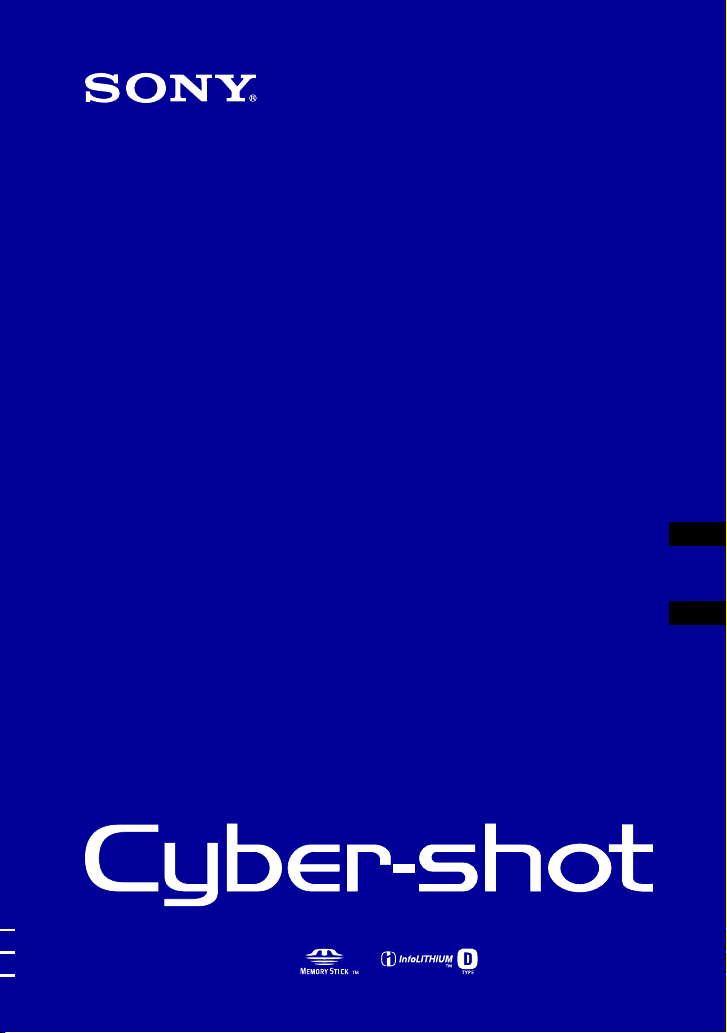
Appareil photo numérique
Fotocamera digitale
DSC-G3
4-105-996-31(1)
Mode d’emploi
Lisez entièrement ce mode d’emploi avant d’utiliser l’appareil et conservez-le
pour pouvoir le consulter en cas de besoin.
Istruzioni per l’uso
Prima di usare l’apparecchio, leggere attentamente questo manuale e
conservarlo per riferimenti futuri.
© 2008 Sony Corporation
·······································································································
······················································································
FR
IT
Page 2
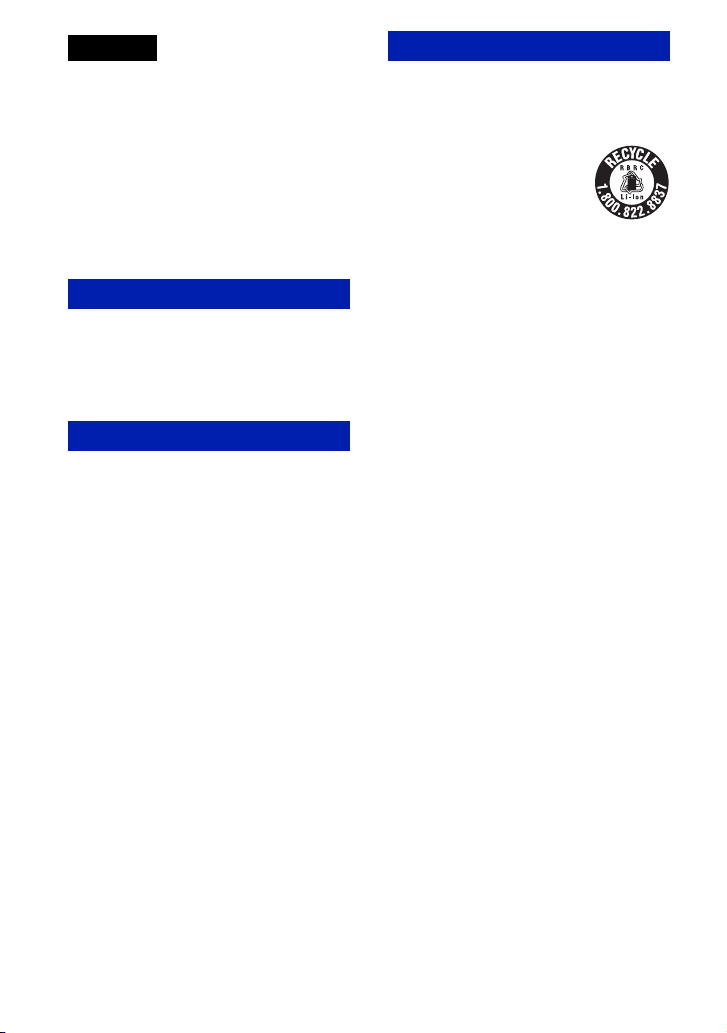
Français
Aide-mémoire
Les numéros de modèle et de série se
situent sous l’appareil. Prendre en note le
numéro de série dans l’espace prévu cidessous. Se reporter à ces numéros lors des
communications avec le détaillant Sony au
sujet de ce produit.
Modèle no DSC-G3
No de série __________________________
AVERTISSEMENT
Afin de réduire les risques
d’incendie ou de décharge
électrique, n’exposez pas cet
appareil à la pluie ou à l’humidité.
Pour les utilisateurs au Canada
[ RECYCLAGE DES
ACCUMULATEURS AUX IONS DE
LITHIUM
Les accumulateurs aux ions de
lithium sont recyclables.
Vous pouvez contribuer à
préserver l’environnement en
rapportant les piles usagées
dans un point de collecte et de
recyclage le plus proche.
Pour plus d’informations sur le recyclage des
accumulateurs, téléphonez au numéro gratuit
1-800-822-8837 (Etats-Unis et Canada
uniquement), ou visitez http://www.rbrc.org/
Avertissement : Ne pas utiliser des
accumulateurs aux ions de lithium qui sont
endommagés ou qui fuient.
ATTENTION
Remplacez la batterie par une batterie
correspondant au type spécifié uniquement. Sinon
vous risquez de provoquer un incendie ou des
blessures.
N’exposez pas les piles à une chaleur excessive,
notamment aux rayons directs du soleil, à une
flamme, etc.
2
La fonction LAN sans fil est destinée à une
utilisation aux Etats-Unis et au Canada.
Cet appareil est conforme à la Partie 15 des
règlements du FCC et à RSS-Gen des règlements
IC. Son utilisation est sujette aux deux conditions
suivantes : (1) Cet appareil ne doit pas provoquer
de brouillage préjudiciable et (2) cet appareil doit
accepter tout brouillage reçu, y compris un
brouillage qui pourrait provoquer un
fonctionnement intempestif.
Cet appareil numérique de la classe B est
conforme à la norme NMB-003 du Canada.
[ REMARQUE IMPORTANTE
Aux fins de conformité avec les prescriptions
d’exposition RF FCC, les configurations
d’installation de l’antenne et d’utilisation de
l’appareil suivantes doivent être satisfaites :
l’antenne a été installée par le fabricant et aucune
modification ne peut lui être apportée.
Cet appareil et son (ses) antenne (s) ne doivent pas
être colocalisés ni fonctionner en conjonction
avec une autre antenne ou émetteur.
Page 3
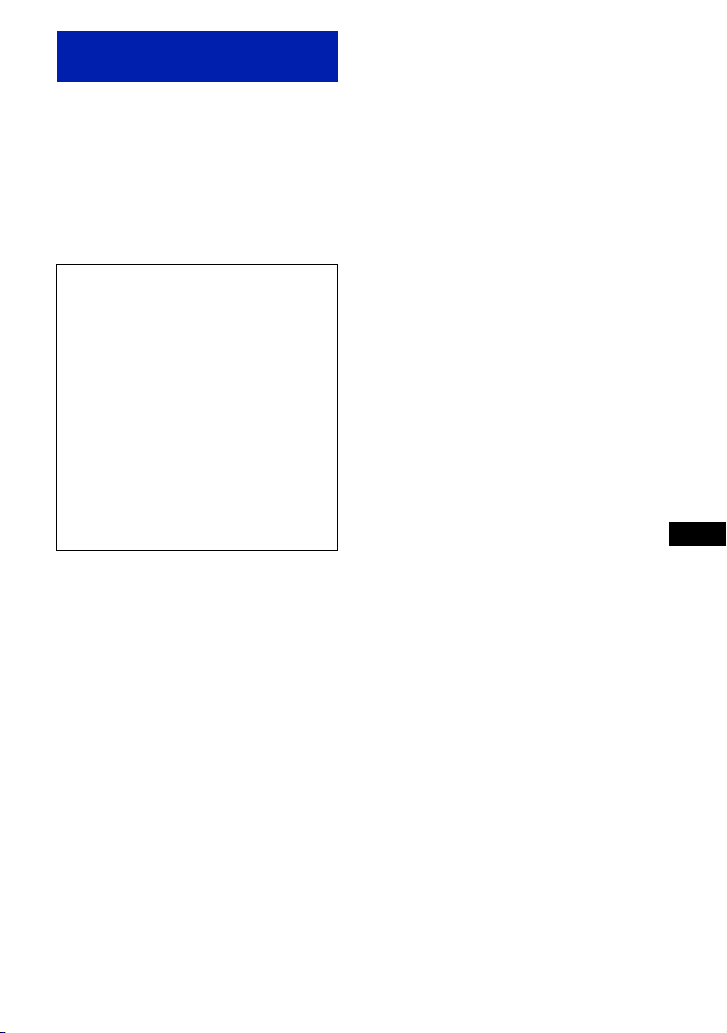
À l’intention des clients aux
É.-U.
Pour toute question au sujet de cet appareil,
appeler :
Sony Centre d’information à la clientèle
1-800-222-SONY (7669).
Le numéro ci-dessous concerne seulement les
questions relevant de la Commission fédérale des
communications des États-Unis (FCC).
[ Information réglementaire
Déclaration de conformité
Nom commercial : SONY
No de modèle : DSC-G3
Responsable : Sony Electronics Inc.
Adresse : 16530 Via Esprillo, San Diego, CA
92127 É.-U.
No de téléphone : 858-942-2230
Cet appareil est conforme à la Partie 15 de la
réglementation de la FCC des États-Unis. Son
utilisation est sujette aux deux conditions
suivantes : (1) Cet appareil ne doit pas générer
d’interférences nuisibles et (2) il doit être en
mesure d’accepter toute interférence reçue, y
compris les interférences pouvant générer un
fonctionnement indésirable.
[ AVERTISSEMENT
Par la présente, vous êtes avisé du fait que tout
changement ou toute modification ne faisant pas
l’objet d’une autorisation expresse dans le présent
manuel pourrait annuler votre droit d’utiliser
l’appareil.
[ Note :
L’appareil a été testé et est conforme aux
exigences d’un appareil numérique de Classe B,
conformément à la Partie 15 de la réglementation
de la FCC.
Ces critères sont conçus pour fournir une
protection raisonnable contre les interférences
nuisibles dans un environnement résidentiel.
L’appareil génère, utilise et peut émettre des
fréquences radio; s’il n’est pas installé et utilisé
conformément aux instructions, il pourrait
provoquer des interférences nuisibles aux
communications radio. Cependant, il n’est pas
possible de garantir que des interférences ne
seront pas provoquées dans certaines conditions
particulières. Si l’appareil devait provoquer des
interférences nuisibles à la réception radio ou à la
télévision, ce qui peut être démontré en allumant
et éteignant l’appareil, il est recommandé à
l’utilisateur d’essayer de corriger cette situation
par l’une ou l’autre des mesures suivantes :
– Réorienter ou déplacer l’antenne réceptrice.
– Augmenter la distance entre l’appareil et le
récepteur.
– Brancher l’appareil dans une prise ou sur un
circuit différent de celui sur lequel le récepteur
est branché.
– Consulter le détaillant ou un technicien
expérimenté en radio/téléviseurs.
Le câble d’interface fourni doit être utilisé avec
l’appareil pour que celui-ci soit conforme aux
critères régissant les appareils numériques,
conformément à la sous-partie B de la Partie 15 de
la réglementation de la FCC.
FR
3
Page 4
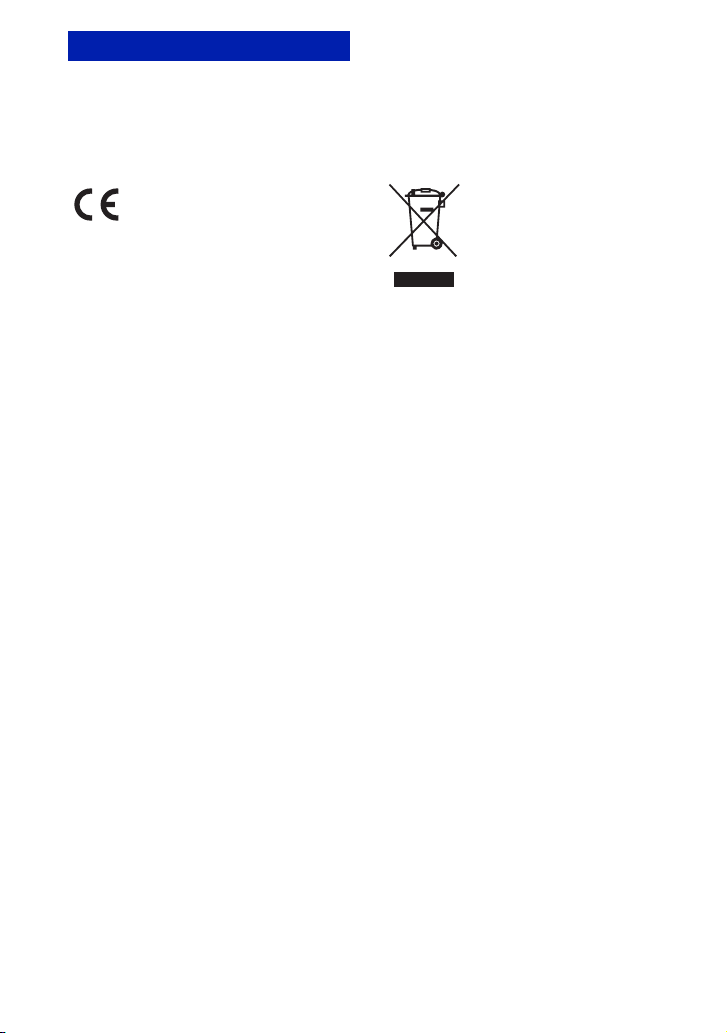
Note pour les clients européens
Sony Corporation déclare par la présente que cet
appareil photo numérique DSC-G3 est en
conformité avec les spécifications essentielles et
autres clauses pertinentes de la Directive 1999/5/
EC. Pour plus d’informations, visitez le site
suivant : http://www.compliance.sony.de/
Cet appareil a été testé et jugé conforme aux
limites établies par la réglementation EMC visant
l’utilisation de câbles de connexion de moins de
3 mètres (9,8 pi.).
[ Attention
Le champ électromagnétique à des fréquences
particulières peut avoir une incidence sur l’image
et le son de cet appareil.
[ Avis
Si l’électricité statique ou les champs
électrostatiques entraînent une interruption lors du
transfert des données (échec), redémarrez
l’application ou débranchez, puis rebranchez le
câble de connexion (USB, etc.).
[ Traitement des appareils
électriques et électroniques en
fin de vie (Applicable dans les
pays de l’Union Européenne et
aux autres pays européens
disposant de systèmes de
collecte sélective)
Ce symbole, apposé sur le produit ou sur son
emballage, indique que ce produit ne doit pas être
traité avec les déchets ménagers. Il doit être remis
à un point de collecte approprié pour le recyclage
des équipements électriques et électroniques. En
s’assurant que ce produit est bien mis au rebut de
manière appropriée, vous aiderez à prévenir les
conséquences négatives potentielles pour
l’environnement et la santé humaine. Le recyclage
des matériaux aidera à préserver les ressources
naturelles. Pour toute information supplémentaire
au sujet du recyclage de ce produit, vous pouvez
contacter votre municipalité, votre déchetterie ou
le magasin où vous avez acheté le produit.
4
Page 5
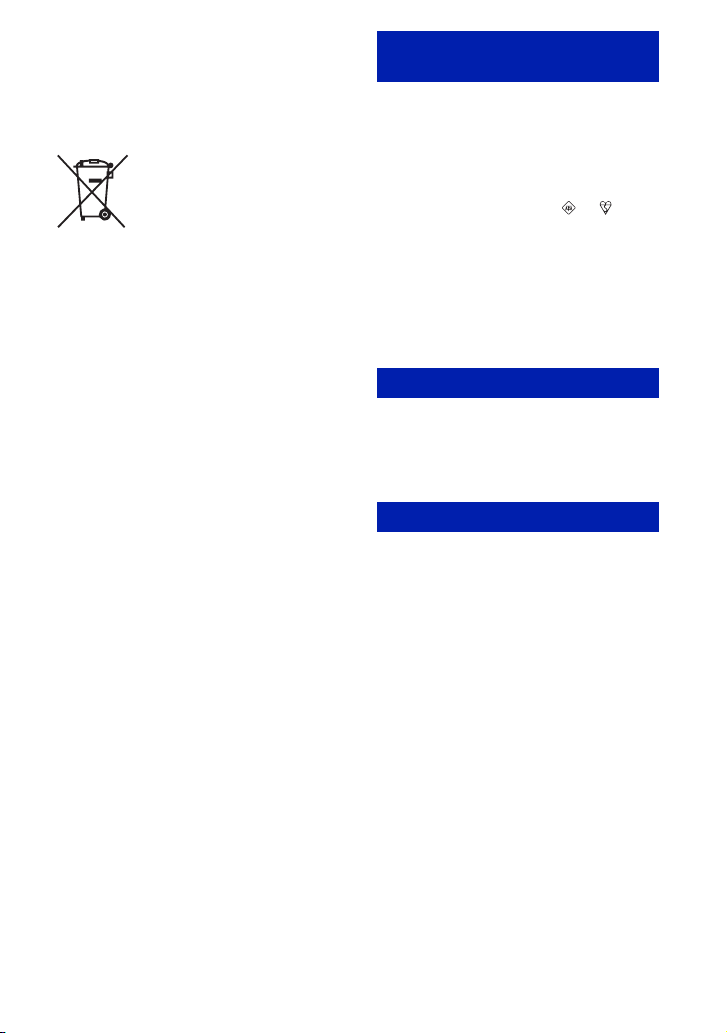
Elimination des piles et
accumulateurs usagés (Applicable
dans les pays de l’Union
Européenne et aux autres pays
européens disposant de systèmes
de collecte sélective)
Ce symbole, apposé sur les piles et accumulateurs
ou sur les emballages, indique que les piles et
accumulateurs fournis avec ce produit ne doivent
pas être traités comme de simples déchets
ménagers.
En vous assurant que ces piles et accumulateurs
sont mis au rebut de façon appropriée, vous
participez activement à la prévention des
conséquences négatives que leur mauvais
traitement pourrait provoquer sur l’environnement
et sur la santé humaine. Le recyclage des
matériaux contribue par ailleurs à la préservation
des ressources naturelles.
Pour les produits qui pour des raisons de sécurité,
de performance ou d’intégrité de données
nécessitent une connexion permanente à une pile
ou à un accumulateur, il conviendra de vous
rapprocher d’un service technique qualifié pour
effectuer son remplacement.
En rapportant votre appareil électrique en fin de
vie à un point de collecte approprié vous vous
assurez que la pile ou l’accumulateur incorporé
sera traitée correctement.
Pour tous les autres cas de figure et afin d’enlever
les piles ou accumulateurs en toute sécurité de
votre appareil, reportez-vous au manuel
d’utilisation. Rapporter les piles ou accumulateurs
usagés au point de collecte approprié pour le
recyclage.
Pour toute information complémentaire au sujet
du recyclage de ce produit ou des piles et
accumulateurs, vous pouvez contacter votre
municipalité, votre déchetterie locale ou le point
de vente où vous avez acheté ce produit.
Pour les utilisateurs au
Royaume-Uni
Une fiche moulée conforme à BS 1363 est
installée sur cet équipement pour votre sécurité et
commodité.
Si le fusible dans la fiche fournie doit être
remplacé, un fusible de même ampérage que celui
fourni et approuvé par ASTA ou BSI à BS 1362,
(c’est-à-dire portant une marque ou ) doit
être utilisé.
Si la fiche fournie avec cet équipement comporte
un couvercle de fusible détachable, assurez-vous
de remettre en place le couvercle de fusible après
avoir remplacé le fusible. N’utilisez jamais la
fiche sans le couvercle de fusible. Si vous perdez
le couvercle de fusible, veuillez contacter le
service après-vente Sony le plus proche.
Pour une utilisation en Norvège
L’utilisation de ce dispositif radio n’est pas
autorisée dans la zone géographique se trouvant
dans un rayon de 20 km depuis le centre de NyAlesund, Svalbard.
Pour l’utilisation à Chypre
L’utilisateur final doit enregistrer le périphérique
RLAN (ou WAS ou WiFi) auprès du Département
des communications électroniques (P.I. 6/2006 et
P.I. 6A/2006).
P.I. 6/2006 correspond à l’arrêté sur les
radiocommunications (Catégories des stations
sujettes à une autorisation générale et un
enregistrement) de 2006.
P.I. 6A/2006 correspond à l’autorisation générale
pour l’utilisation de radiofréquences par les
réseaux locaux hertziens et par les systèmes
d’accès hertzien sans fil, y compris les réseaux
locaux hertziens (WAS/RLAN).
5
Page 6
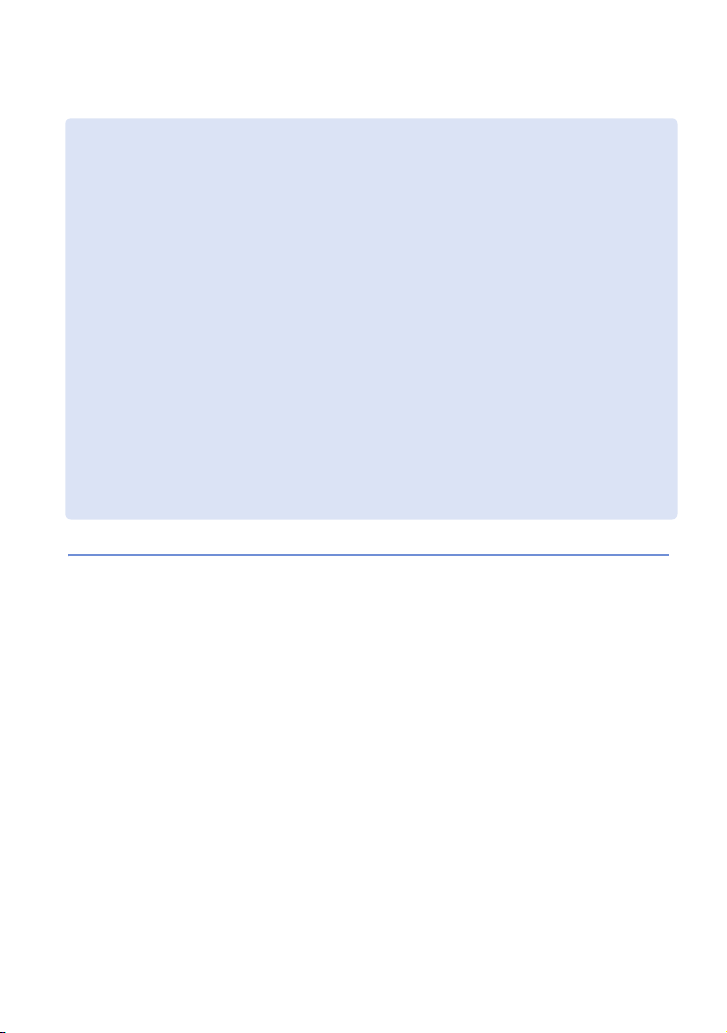
Table des matières
Remarques sur l’utilisation de l’appareil ...................................................8
Préparation ............................................................................ 10
Vérification des accessoires fournis ........................................................ 10
Identification des pièces..........................................................................11
Charge de la batterie...............................................................................12
Insertion de la batterie.............................................................................14
Réglage de l’horloge ...............................................................................17
Réglage du réseau sans fil ......................................................................18
Prise de vue/Visualisation d’images ........ 20
Prises d’images ....................................................................................... 20
Visualisation d’images .............................................................................21
Stockage d’images..................................................................................22
Téléchargement d’images .................................... 23
Téléchargement d’images via une connexion sans fil.............................23
Utilisation des fonctions de prise de vue ...................... 25
Sélection du mode de prise de vue souhaité ..........................................25
Détection de sourire et prise de vue automatiques (Détection de
sourire).....................................................................................................26
Détection automatique des conditions de prise de vue
(Reconnaissance de scène)....................................................................27
Prise de vue de gros plans (Macro/Plan rapproché) ..............................28
Utilisation du retardateur .........................................................................28
Sélection d’un mode de flash .................................................................. 29
Mise au point sur une zone spécifique du cadre ....................................30
Mise au point sur le visage du sujet (Détection de visage).....................30
Sélection de la taille d’image en fonction de l’utilisation .........................31
6
Page 7

Utilisation des fonctions de visualisation .....................33
Visualisation d’une image agrandie (Zoom de lecture) .......................... 33
Affichage d’images en plein écran (Grand zoom) .................................. 33
Pivotement d’une image à orientation verticale (Affichage
temporairement pivoté) ........................................................................... 34
Visualisation d’images fixes en musique (Diaporama) ........................... 34
Visualisation d’images avec l’affichage Livre photo ............................... 35
Recherche d’une image (Index d’image)................................................ 36
Sélection du format d’affichage (Mode Visualisation)............................. 36
Raccordement à d’autres appareils ..................................38
Visualisation d’images sur « BRAVIA »................................................... 38
Envoi d’images vers un « BRAVIA » ....................................................... 39
Visualisation d’images sur un téléviseur ................................................. 41
Utilisation de l’appareil avec un ordinateur............................................. 42
Changement des réglages de l’appareil .........................47
Changement de l’affichage sur écran..................................................... 47
Spécification du verrouillage par mot de passe pour la mémoire
interne...................................................................................................... 48
Utilisation de l’écran HOME .................................................................... 49
Utilisation des paramètres MENU ........................................................... 52
Utilisation des fonctions en mode Programme Auto ............................... 55
Divers ...................................................................................................56
Visualisation du « Guide pratique de Cyber-shot » ................................ 56
Liste des icônes affichées sur l’écran ..................................................... 57
Dépannage.............................................................................................. 59
Précautions.............................................................................................. 62
Spécifications.......................................................................................... 63
7
Page 8

x
Remarques sur l’utilisation de l’appareil
Sauvegarde de la mémoire interne
et du « Memory Stick Duo »
Ne mettez pas l’appareil hors tension, ne
retirez pas la batterie, ni ne retirez le
« Memory Stick Duo » pendant que le témoin
d’accès est allumé. À défaut, les données de la
mémoire interne ou du « Memory Stick Duo »
seraient endommagées. Protégez toujours vos
données en effectuant une copie de
sauvegarde.
Fichiers de gestion
Lorsque vous insérez un « Memory Stick
Duo » sans fichier de gestion dans l’appareil et
mettez celui-ci sous tension, une partie de la
capacité du « Memory Stick Duo » est
automatiquement utilisée pour créer un fichier
de gestion. Il se peut qu’il faille un certain
temps avant que vous puissiez effectuer
l’opération suivante.
Remarques sur l’enregistrement/
lecture
• Avant de commencer à enregistrer, effectuez
un essai d’enregistrement pour être sûr que
l’appareil fonctionne correctement.
• L’appareil n’est ni étanche à la poussière, ni
étanche aux projections liquides, ni étanche à
l’eau. Lisez « Précautions » (page 62) avant
d’utiliser l’appareil.
• Evitez d’exposer l’appareil à l’eau. Si de
l’eau pénètre dans l’appareil, il peut se
produire un dysfonctionnement. Dans
certains cas, l’appareil ne pourra pas être
réparé.
• Ne dirigez pas l’appareil vers le soleil ou une
forte lumière. Ceci pourrait entraîner un
dysfonctionnement de l’appareil.
• N’utilisez pas l’appareil près de sources de
fortes ondes radioélectriques ou de
radiations. À défaut, l’appareil risquerait de
ne pas pouvoir enregistrer ou lire
correctement les images.
• Une utilisation de l’appareil dans des
endroits sablonneux ou poussiéreux peut
provoquer des dysfonctionnements.
• Si vous constatez une condensation
d’humidité, remédiez-y avant d’utiliser
l’appareil (page 62).
• Ne secouez pas et ne heurtez pas l’appareil.
Ceci pourrait provoquer un
dysfonctionnement et empêcher
l’enregistrement des images. En outre, le
support d’enregistrement pourrait devenir
inutilisable ou les données d’image être
endommagées.
• Nettoyez la surface du flash avant
l’utilisation. La chaleur de l’émission du
flash peut décolorer ou coller la saleté à la
surface du flash et rendre ainsi l’émission de
lumière insuffisante.
Remarques sur l’écran LCD
• L’écran LCD a été fabriqué avec une
technologie de très haute précision et plus de
99,99 % des pixels sont opérationnels pour
une utilisation effective. Il se peut, toutefois,
que des petits points noirs et/ou brillants
(blancs, rouges, bleus ou verts) apparaissent
sur l’écran LCD. Ces points sont un résultat
normal du procédé de fabrication et
n’affectent pas l’enregistrement.
• Si des gouttelettes d’eau ou d’autres liquides
giclent sur l’écran LCD et le mouillent,
essuyez immédiatement l’écran avec un
chiffon doux. Des liquides restant sur la
surface de l’écran LCD peuvent nuire à la
qualité et provoquer un dysfonctionnement.
Compatibilité des données
d’image
• L’appareil est conforme à la norme
universelle DCF (Design rule for Camera
File system) établie par JEITA (Japan
Electronics and Information Technology
Industries Association).
• Sony ne garantit pas que l’appareil lira les
images enregistrées ou éditées avec un autre
appareil, ou que les autres appareils pourront
lire les images enregistrées avec cet appareil.
Avertissement sur les droits
d’auteur
Les émissions de télévision, films, cassettes
vidéo et autres œuvres peuvent être protégés
par des droits d’auteur. L’enregistrement non
autorisé de telles œuvres peut constituer une
infraction à la loi sur les droits d’auteur.
8
Page 9

Pas d’indemnisation en cas de
contenu endommagé ou d’échec
d’enregistrement
Sony ne saurait offrir d’indemnisation dans le
cas où l’enregistrement serait impossible ou
que le contenu enregistré serait perdu ou
endommagé, en raison d’un
dysfonctionnement de l’appareil ou d’une
anomalie du support d’enregistrement, etc.
Fonction de réseau sans fil
• La fonction de réseau sans fil incorporée à
cet appareil a été confirmée comme étant
conforme aux spécifications Wi-Fi définies
par la Wi-Fi Alliance (WFA).
• Le navigateur Web ne fonctionne pas
nécessairement avec tous les points d’accès
sans fil ou avec toutes les pages d’accueil.
Selon la région, il se peut que l’accès à un
LAN sans fil ne soit pas disponible, nécessite
des frais de service séparés, ou que les
communications soient bloquées ou
subissent des coupures intermittentes. Pour
plus d’informations, vérifiez auprès de votre
administrateur LAN sans fil et/ou
fournisseur de service.
• Sony ne donne aucune garantie, quelle
qu’elle soit, sur la disponibilité du navigateur
Web. Sony n’assume absolument aucune
responsabilité concernant des dommages
pouvant découler de l’utilisation du
navigateur Web, même en cas de
réclamations d’un tiers.
Précautions de sécurité lors de
l’utilisation de produits de réseau
sans fil
Le paramétrage de sécurité est absolument
critique lors de l’utilisation d’un réseau sans
fil.
Sony n’assume aucune responsabilité en cas
de dommages pouvant découler de problèmes
de sécurité se produisant suite à un
manquement à mettre en œuvre des mesures
de sécurité ou de circonstances inévitables
associées avec l’utilisation d’un réseau sans
fil.
9
Page 10

Pré
paration
Vérification des accessoires fournis
• Chargeur de batterie BC-CSD (1)
Préparation
• Cordon d’alimentation (1)
(non fourni aux Etats-Unis et au Canada)
• Batterie rechargeable NP-BD1 (1)/Boîtier
de batterie (1)
• Stylet-pinceau (1)
• Câble USB, A/V pour borne multi-usage
(1)
• Dragonne (1)
• CD-ROM (1)
– Logiciel d’application Cyber-shot
– « Guide pratique de Cyber-shot »
– « Utilisation avancée de Cyber-shot »
• Mode d’emploi (ce manuel) (1)
x
Utilisation de la dragonne
Fixez la dragonne et passez la main par la
boucle afin d’éviter que l’appareil soit
endommagé en tombant.
Crochet
x
Utilisation du styletpinceau
Le stylet-pinceau vous permet d’utiliser le
panneau tactile. Il s’attache à la dragonne.
Remarque
• Ne transportez pas l’appareil en le tenant
par le stylet-pinceau. Il risquerait de
tomber.
• Plaque de station H (1)
La plaque de station est utilisée pour
monter l’appareil sur une Cyber-shot
Station (non fournie).
10
Page 11

Identification des pièces
A Déclencheur
B Touche (Lecture)
C Bouchon d’objectif
D Micro
E Flash
F Témoin de retardateur/Témoin de
détection de sourire/Témoin
d’illuminateur d’assistance AF
G Objectif
H Témoin WLAN (réseau sans fil)
I Haut-parleur
J Écran LCD/Panneau tactile
K Touche de zoom (W/T)
L Touche POWER/Témoin POWER
M Touche WLAN (réseau sans fil)
N Crochet pour dragonne
O Douille de trépied
Face inférieure
• Utilisez un trépied ayant une longueur de vis
inférieure à 5,5 mm (7/32 po.). Sinon, il n’est
pas possible de fixer fermement l’appareil et
il peut être endommagé.
P Couvercle du logement de batterie/
« Memory Stick Duo »
Q Multi-connecteur
R Levier d’éjection de la batterie
S Fente « Memory Stick Duo »
T Fente d’insertion de la batterie
U Témoin d’accès
Préparation
11
Page 12
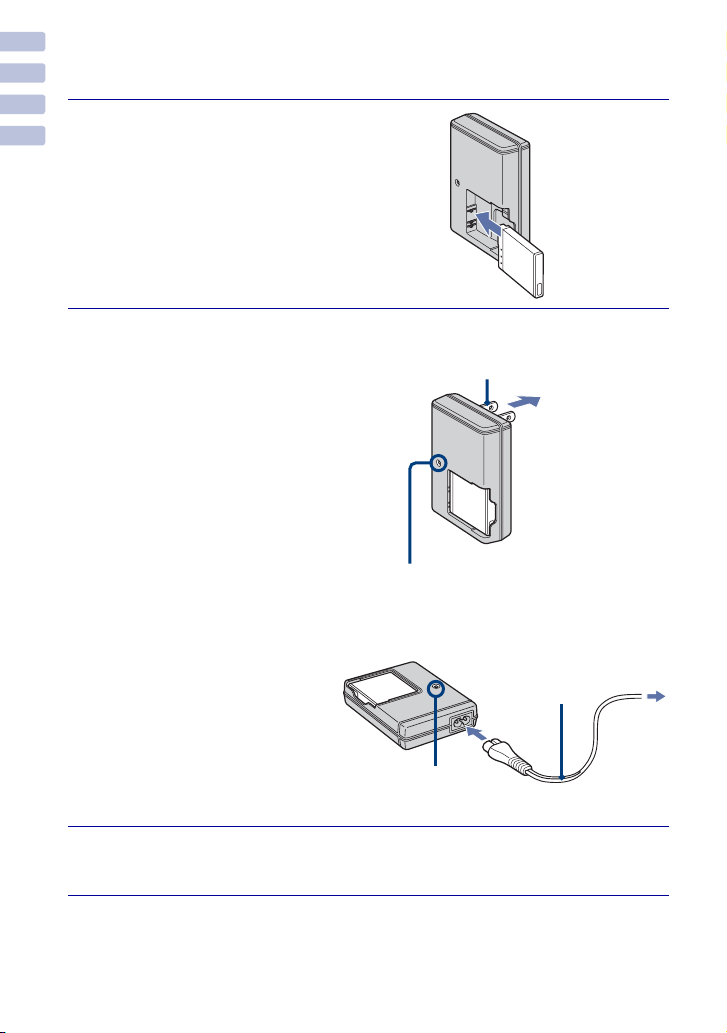
Charge de la batterie
Insérez la batterie dans le
1
Préparation
chargeur de batterie.
• Vous pouvez charger la batterie même
lorsqu’elle est partiellement chargée.
Batterie
Branchez le chargeur
2
de batterie à une
Pour les utilisateurs aux Etats-Unis et au
Canada
Fiche
prise murale.
Si vous continuez à charger la
batterie pendant encore environ
une heure après que le témoin
CHARGE s’éteint, la charge
durera légèrement plus
longtemps (charge complète).
Témoin CHARGE
Allumé : Charge en cours
Eteint : Charge terminée (charge
normale)
Témoin CHARGE
Pour les utilisateurs de pays/régions autres
que les Etats-Unis et le Canada
Cordon
d’alimentation
Témoin CHARGE
Lorsque la charge est terminée, débranchez le chargeur
3
de batterie.
12
Page 13
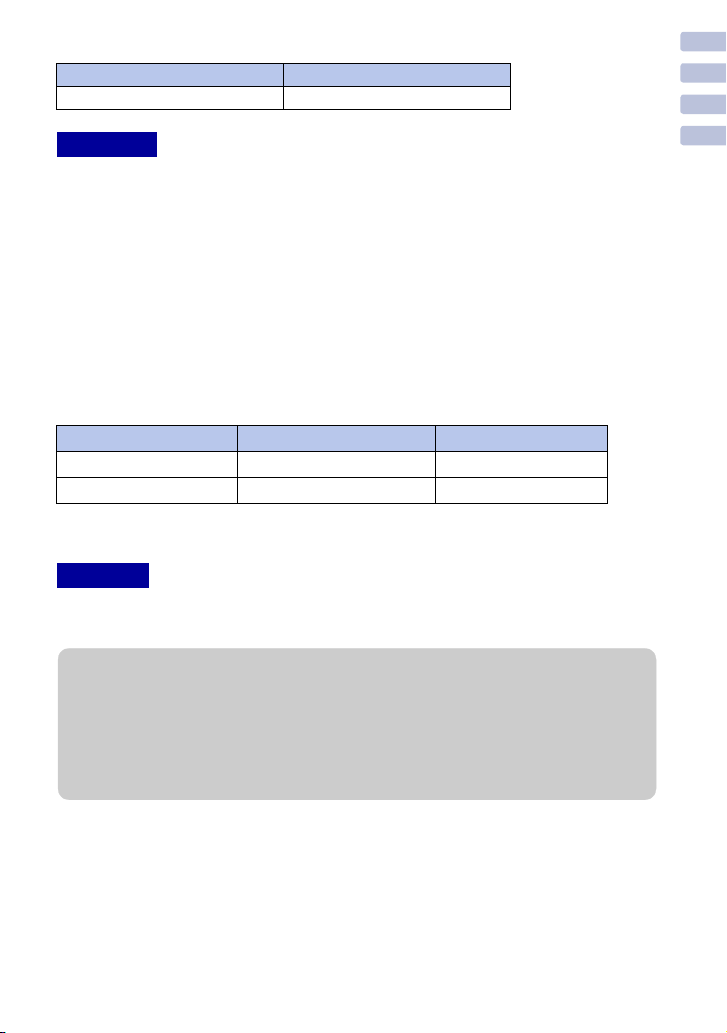
x
Durée de charge
Durée de charge complète Durée de charge normale
Environ 220 min. Environ 160 min.
Remarques
• Le tableau ci-dessus indique la durée nécessaire pour charger une batterie entièrement déchargée à
une température de 25 °C (77 °F). Dans certaines circonstances ou selon les conditions
d’utilisation, la charge peut demander plus de temps.
• Raccordez le chargeur de batterie à la prise murale la plus proche.
• Même si le témoin CHARGE n’est pas allumé, le chargeur de batterie n’est pas isolé du secteur
tant qu’il reste branché à la prise murale. En cas de problème lors de l’utilisation du chargeur de
batterie, coupez immédiatement l’alimentation en débranchant la fiche de la prise murale.
• Lorsque la charge est terminée, débranchez le cordon d’alimentation de la prise murale et retirez la
batterie du chargeur de batterie.
• Conçu pour une utilisation avec des batteries Sony compatibles.
x
Autonomie de la batterie et nombre d’images que vous
pouvez enregistrer/visualiser
Autonomie de la batterie (min.) Nombre d’images
Prise de vue d’images fixes 100 environ 200 environ
Visualisation d’images fixes 170 environ 3400 environ
• La méthode de mesure est basée sur la norme CIPA. (CIPA: Camera & Imaging Products
Association)
Remarque
• Il se peut que l’autonomie de la batterie et le nombre d’images fixes soient différents selon les
réglages de l’appareil.
zUtilisation de l’appareil à l’étranger
Vous pouvez utiliser l’appareil, le chargeur de batterie (fourni) et l’adaptateur secteur AC-LS5K
(non fourni) dans tout pays ou région où l’alimentation en courant est de 100 V à 240 V CA, 50/
60 Hz.
N’utilisez pas de transformateur électronique (convertisseur de voyage). Cela pourrait provoquer
un dysfonctionnement.
Préparation
13
Page 14

Insertion de la batterie
Ouvrez le
1
Préparation
couvercle.
Insérez la batterie.
2
Alignez le repère v sur la batterie avec le
levier d’éjection de la batterie, puis insérez
la batterie tout en appuyant sur le levier
dans le sens de la flèche.
Fermez le couvercle.
3
14
Page 15

x
A
Vérification de la charge
restante de la batterie
Un indicateur de charge restante apparaît
en haut à gauche de l’écran LCD.
Pleine
Remarques
• Il faut environ une minute pour que
l’indicateur de charge restante correct
apparaisse.
• Dans certaines circonstances, l’indicateur de
charge restante peut ne pas être correct.
• Si la batterie NP-FD1 (non fournie) est
utilisée, l’affichage des minutes est aussi
indiqué après l’indicateur de charge restante.
• La capacité de la batterie diminue avec le
temps et par une utilisation répétée. Lorsque
la durée d’utilisation par charge diminue de
manière importante, il est temps de
remplacer la batterie. Procurez-vous une
nouvelle batterie.
x
Pour retirer la batterie
Faites glisser le levier
d’éjection de la batterie.
Veillez à ne pas faire
tomber la batterie.
Remarque
• Ne retirez jamais la batterie/« Memory Stick
Duo » (non fourni) lorsque le témoin d’accès
est allumé. Cela pourrait endommager les
données.
Faible
Levier
d’éjection de
la batterie
Témoin d’accès
x
Enregistrement vers la
mémoire interne
L’appareil est doté d’une mémoire
interne d’environ 4 Go qui vous permet
l’enregistrement et la lecture de
nombreuses images même sans
« Memory Stick Duo » (non fourni).
x
Enregistrement vers un
« Memory Stick Duo »
Lorsqu’un « Memory Stick Duo » est
inséré, vous pouvez enregistrer des
images sur le « Memory Stick Duo » et
lire des images du « Memory Stick
Duo ».
Vous ne pouvez pas enregistrer ou lire
des images dans la mémoire interne.
vec le côté
bornes tourné vers
l’objectif, insérez
le « Memory Stick
Duo » jusqu’à ce
qu’il se mette en
place avec un
déclic.
Pour retirer le « Memory Stick Duo »,
exercez une pression sur celui-ci.
« Memory Stick Duo »
Vous pouvez aussi utiliser un « Memory Stick
PRO Duo » ou « Memory Stick PRO-HG
Duo » avec l’appareil.
Pour plus d’informations sur le nombre
d’images/durée pouvant être enregistrées, voir
page 32. D’autres types de « Memory Stick »
ou carte mémoire ne sont pas compatibles avec
cet appareil.
Préparation
15
Page 16
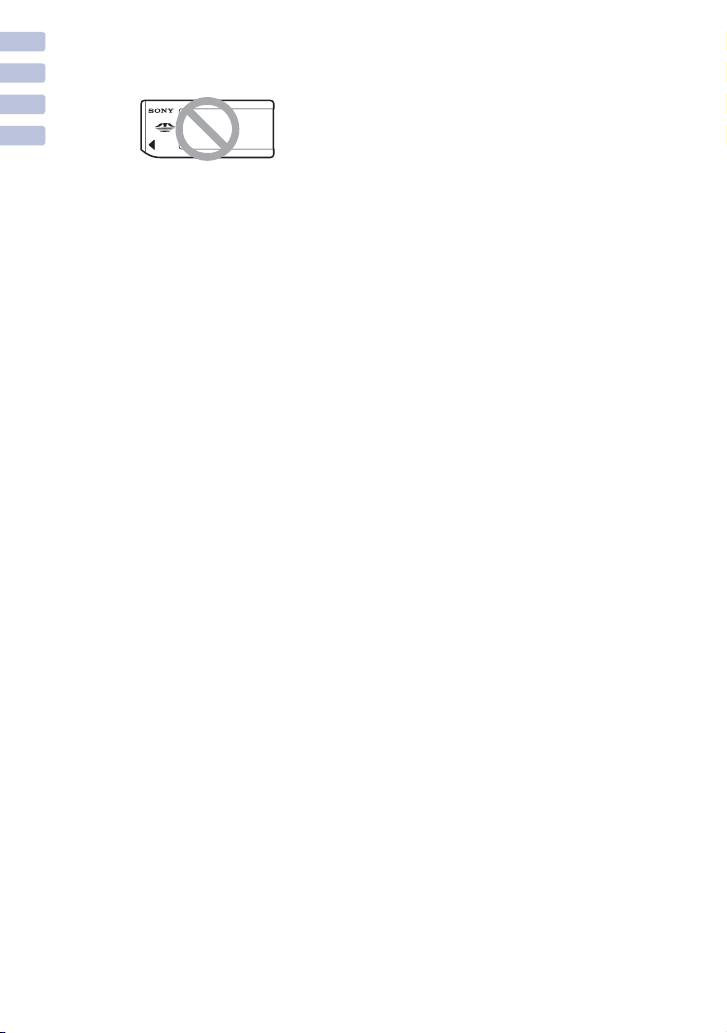
« Memory Stick »
Vous ne pouvez pas utiliser un « Memory
Stick » avec l’appareil.
Préparation
x
Copie d’images entre
supports d’enregistrement
Vous ne pouvez pas transférer des
images entre la mémoire interne et un
« Memory Stick Duo » inséré dans
l’appareil. Utilisez le logiciel
trouvant sur le CD-ROM (
transférer les images sur l’ordinateur,
puis sélectionnez le support
d’enregistrement vers lequel écrire les
images.
Pour plus d’informations, reportez-vous
Manuel de PMB
au «
«PMB»
installé
(page 43).
fourni
» après avoir
«PMB»
) pour
se
16
Page 17
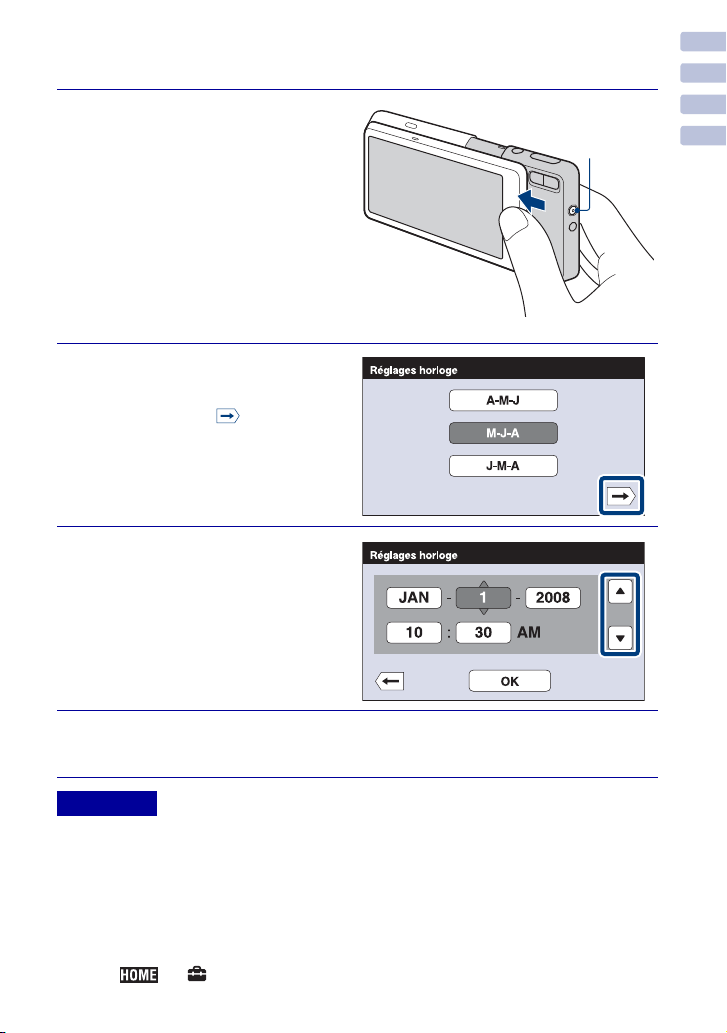
Réglage de l’horloge
Faites glisser le bouchon
1
d’objectif comme illustré.
Appuyez sur le cadre de
l’écran LCD avec le
pouce jusqu’à ce qu’il
s’ouvre complètement.
L’appareil se met sous tension.
• Vous pouvez aussi mettre
l’appareil sous tension en appuyant
sur la touche POWER.
Touchez le format
2
d’affichage de date
désiré, puis .
Touchez chaque
3
paramètre, puis touchez
v/V pour spécifier sa
valeur numérique.
• Minuit est indiqué par 12:00 AM et
midi par 12:00 PM.
Touche POWER
Préparation
Touchez [OK].
4
Remarques
•
L’appareil ne comporte pas de fonction pour superposer des dates sur les images. Vous pouvez
imprimer ou enregistrer des images avec la date en utilisant « PMB » se trouvant sur le CD-ROM
(fourni).
• Si l’appareil est sous tension et que vous ne l’utilisez pas pendant environ trois minutes, il se met
automatiquement hors tension (fonction de mise hors tension automatique).
• La mise sous tension peut prendre un certain temps avant que l’utilisation soit possible.
x
Nouveau réglage de la date et de l’heure
Touchez t (Réglages) t [Réglages horloge] (page 51).
17
Page 18
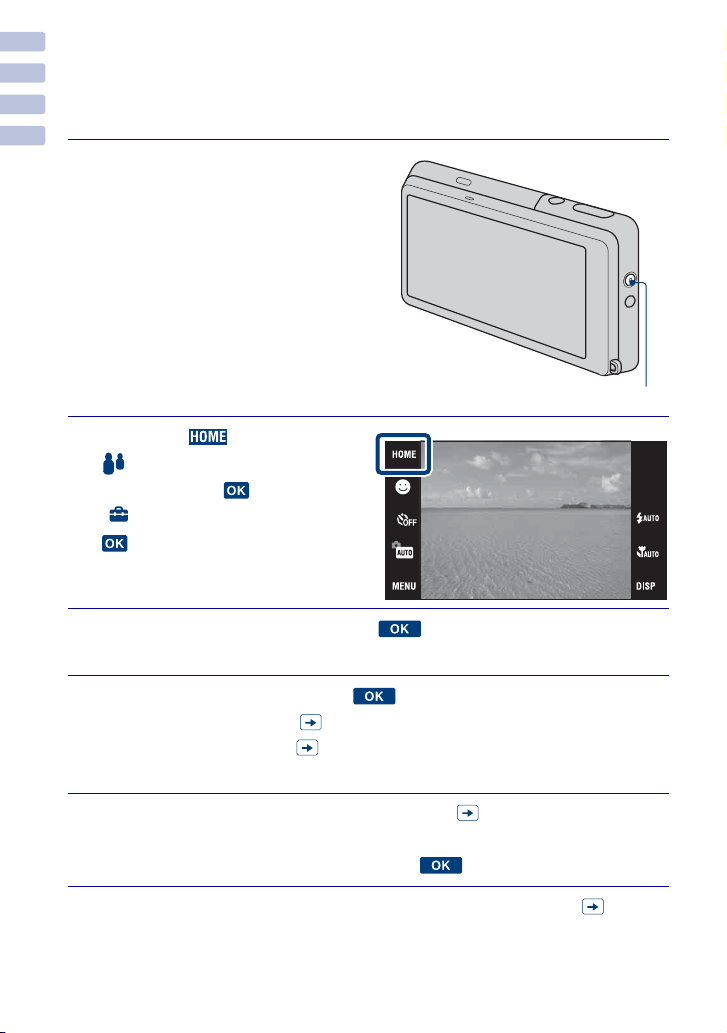
Réglage du réseau sans fil
Cet appareil est doté d’une fonction LAN sans fil.
Connectez l’appareil à un réseau via un point d’accès.
Préparation
Appuyez sur la touche
1
POWER pour mettre
l’appareil sous tension.
Touche POWER
Touchez t
2
3
4
(Communication) t
[Réseau] t t
[ Réglages réseau] t
.
Touchez [Fuseau horaire] t t la région où vous
habitez.
Touchez [Pt d’accès] t t [Créer nouveau pt] t
[Balayage auto] t t le point d’accès que vous
souhaitez utiliser t .
L’écran de confirmation des informations SSID s’affiche.
18
Vérifiez que le SSID est affiché t .
5
Si le SSID n’est pas affiché, sélectionnez [SSID] t
Saisissez-le à l’aide du clavier t .
Sélectionnez le type de chiffrement spécifié t .
6
Si vous avez sélectionné [Désactivé], passez à l’étape 8.
Page 19

Touchez [Clé de chiffrement] t Saisissez la clé de
7
chiffrement à l’aide du clavier t .
Touchez [Facile] t t Vérifiez votre nom de connexion
8
t t Vérifiez vos réglages sur l’écran de confirmation t
t [Sauvegarder] t t [OK].
Remarques
• Les connexions du périphérique réseau et les méthodes de réglage diffèrent selon le périphérique.
• Les éléments suivants sont nécessaires pour connecter l’appareil à un réseau :
– Un contrat avec un fournisseur de service Internet (FSI)
– Un modem ADSL ou autre périphérique réseau
– Un point d’accès ou routeur sans fil
– Les informations de réglage de point d’accès (SSID)
• Si vous ne connaissez pas les réglages à effectuer, assurez-vous de les vérifier auprès de la
personne qui configure le point d’accès, l’administrateur ou votre fournisseur de service.
• La fonction de mise hors tension automatique n’est pas opérante.
• Lors d’une connexion à un réseau, si vous n’utilisez pas l’appareil pendant environ trois minutes, il
est possible qu’il se déconnecte automatiquement du réseau pour économiser la batterie. Dans ce
cas, établissez à nouveau la connexion.
zUtilisation du clavier
Lorsqu’une saisie manuelle de caractères est nécessaire, touchez la zone de saisie pour afficher
l’écran du clavier.
Lorsque vous avez terminé la saisie, touchez
• La langue de saisie est la langue d’affichage de l’appareil.
en bas à droite de l’écran.
Préparation
19
Page 20
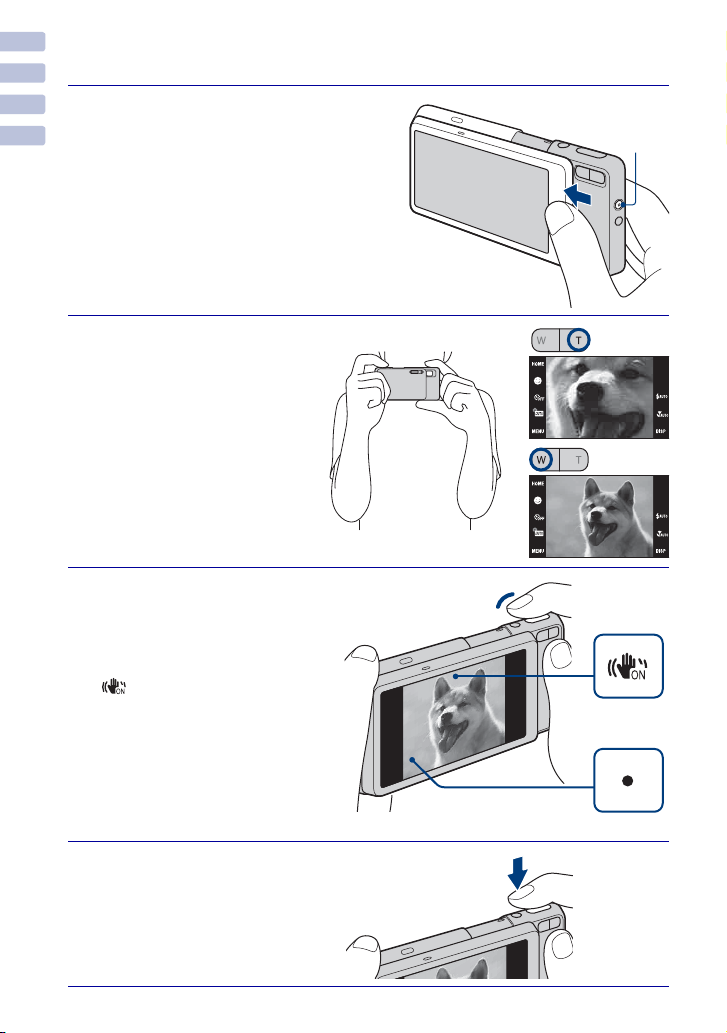
Pri
se de vue
/Vi
d’imag
sualisation
es
Prises d’images
Faites glisser le bouchon
1
d’objectif comme illustré.
Prise de vue/Visualisation d’images
Appuyez sur le cadre de
l’écran LCD avec le pouce
jusqu’à ce qu’il s’ouvre
complètement.
L’appareil se met sous tension.
Touche POWER
Tenez l’appareil
2
immobile, comme
illustré.
• Appuyez sur le côté T de la
touche de zoom (W/T) pour
faire un zoom avant.
Appuyez sur le côté W pour
faire un zoom arrière.
Enfoncez le
3
déclencheur à micourse pour effectuer
la mise au point.
est affiché pour indiquer que
la fonction SteadyShot est active.
Lorsque l’image est mise au
point, un bip se fait entendre et
l’indicateur z s’allume.
• La distance de prise de vue
minimum est d’environ 8 cm
(3 1/4 po.) (W)/50 cm (19 3/4
po.) (T) (depuis l’objectif).
Enfoncez
4
complètement le
déclencheur.
L’image est prise.
Touche de zoom (W/T)
Déclencheur
Indicateur
SteadyShot
Verrouillage
AE/AF
20
Page 21
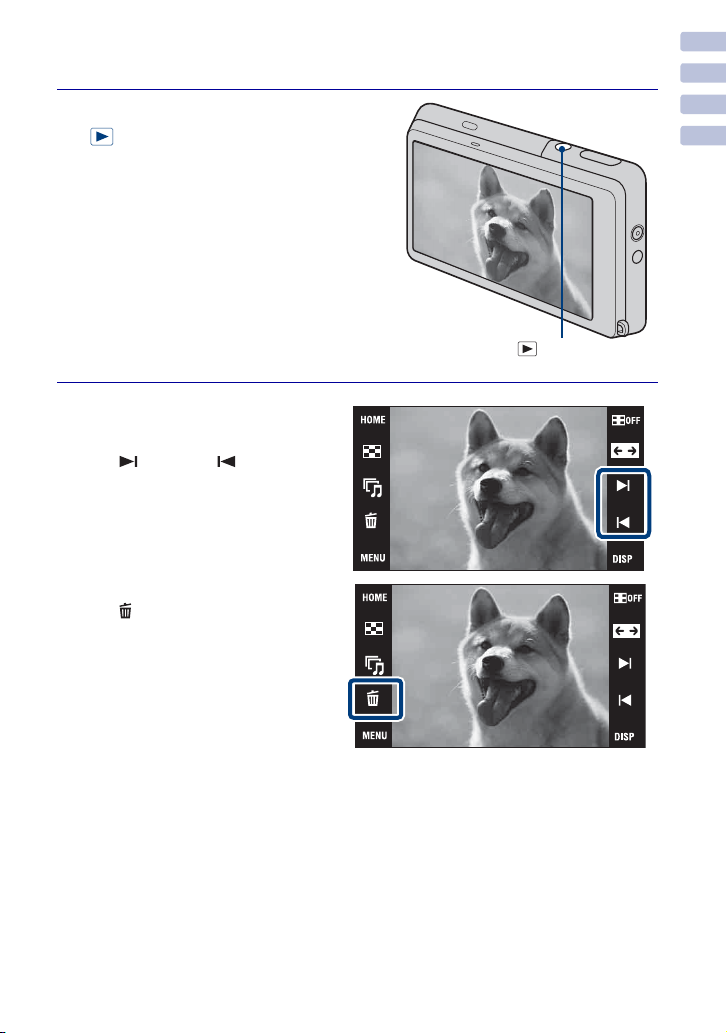
Visualisation d’images
Appuyez sur la touche
1
x
Touchez (Suivante)/ (Précédente)
sur l’écran.
x
Touchez (Supprimer), puis touchez
[OK].
(Lecture).
La dernière image prise s’affiche.
• Lorsque la lecture d’images sur le
« Memory Stick Duo » enregistrées avec
un autre appareil n’est pas possible sur cet
appareil, visualisez les images en [Vue par
dossier] (page 36).
Sélection de l’image
suivante/précédente
Suppression d’une image
Prise de vue/Visualisation d’images
Touche (Lecture)
x
Retour à la prise d’images
Enfoncez le déclencheur à mi-course.
x
Mise hors tension de l’appareil
Fermez le bouchon d’objectif.
• Vous pouvez aussi mettre l’appareil hors tension en appuyant sur la touche POWER.
21
Page 22

Stockage d’images
L’appareil est doté d’une mémoire interne d’environ 4 Go qui peut stocker de
nombreuses images. Vous pouvez importer des images d’un ordinateur vers l’appareil et
les visualiser sur celui-ci lorsque vous le désirez.
Prise de vue/Visualisation d’images
Exportez les images
1
vers l’appareil à l’aide de
«PMB».
• Pour plus d’informations sur le
raccordement à l’ordinateur ou le
logiciel « PMB », voir page 42.
x
Visualisation des images stockées
Vous pouvez visualiser les images stockées dans l’appareil à l’aide des fonctions
Diaporama et Livre photo. Vous pouvez aussi organiser un grand nombre d’images à
l’aide du Mode de visualisation désiré et les rechercher facilement.
Préférés
Diaporama (page 34) Livre photo (page 35) Mode Visualisation (page 36)
22
Page 23

Télécharg
ement
d’imag
es
Téléchargement d’images via une connexion sans fil
Vous pouvez accéder à des services multimédias via un point d’accès à l’aide d’un LAN
sans fil et télécharger des images.
Des réglages du réseau sont nécessaires avant l’utilisation (page 18).
Appuyez sur la touche
1
WLAN (réseau sans fil)
alors que l’appareil est
sous tension.
Le navigateur Internet se lance.
Le réglage par défaut affiche le portail
Web Sony.
Touche WLAN (réseau sans fil)
Ouvrez une session avec un service multimédia.
2
Téléchargez des images conformément aux instructions
3
sur écran.
Téléchargement d’images
Remarques
• Il est possible que certains services multimédias ne fonctionnent pas correctement.
• Vous devez préalablement créer un compte au site Web pour chaque service multimédia.
• Le nombre d’images pouvant être téléchargées en une fois diffère selon le service multimédia.
• Il peut être impossible de télécharger certaines images du fait de la taille de l’image fixe. De plus,
la taille de film maximum qui peut être téléchargée est de 100 Mo.
• Les opérations peuvent devenir plus lentes si vous retirez ou insérez le « Memory Stick Duo »
pendant une connexion au réseau.
• Assurez-vous d’utiliser des batteries suffisamment chargées pendant la connexion au réseau.
x
Fermeture du navigateur
Appuyez sur la touche WLAN (réseau sans fil) ou touchez t [OK].
23
Page 24
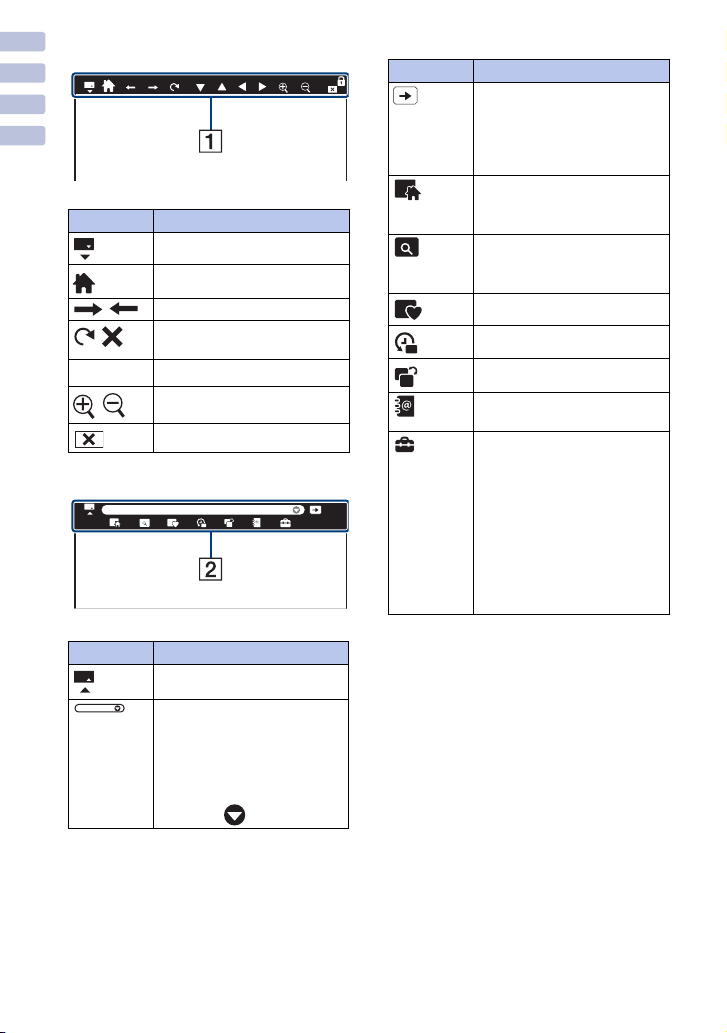
x
Boutons sur le navigateur Internet
Téléchargement d’images
A
Bouton Action
Change l’affichage de l’écran
Affiche le portail Web Sony
/ Page suivante/précédente
/ Actualise/Annule le chargement
v/V/b/B
/ Zoom avant/zoom arrière
B
Bouton Action
de données
Touches de défilement
Ferme le navigateur
Change l’affichage de l’écran
Bouton Action
Saut
•
Saisissez manuellement une
adresse URL, puis touchez
ce bouton. L’écran passe au
site Web spécifié.
Affiche HOME
•
Vous pouvez revenir à la
page Web par défaut.
Recherche
•
Vous pouvez rechercher un
texte dans le navigateur.
Liste de signets
Affiche l’historique
Changer d’onglet
Enregistrement dans le carnet
d’adresses et affichage
Paramètres du navigateur Web
Réglages mode affichage
Taille du texte
Codage de caractères
Réglage détails affichage
Page d’accueil
Proxy
Cookie
Cache
Infos sur navigateur Web
Sécurité
24
Affichage d’URL
•
Vous pouvez saisir
manuellement une adresse
URL en touchant l’onglet.
• Vous pouvez afficher
l’historique d’URL en
touchant .
Page 25
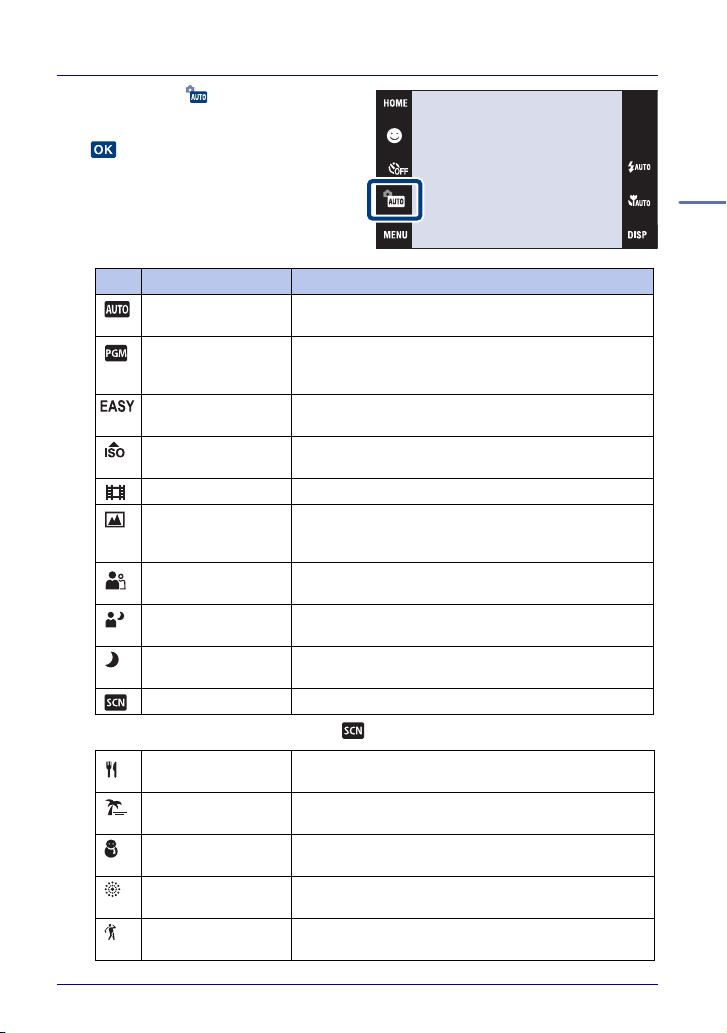
Utilisati
on des fonctions de prise de vue
Sélection du mode de prise de vue souhaité
Touchez (Mode ENR)
1
t le mode souhaité t
.
Mode de prise de vue Fonction
Réglage automatique Permet une prise de vue d’images fixes avec des réglages
Programme Auto Permet une prise de vue avec l’exposition réglée
Prise de vue facile Permet une prise de vue facile avec des indicateurs clairement
Sensibil élevée Permet de prendre des images sans flash même dans des
Mode Film Permet de prendre des films.
Paysage Permet une prise de vue facile de scènes distantes par une
Effet de flou Permet de prendre des images avec une atmosphère plus
Portrait crépus Permet de prendre des images nettes de personnes dans un
Crépuscule Permet de prendre des scènes de nuit sans perte de
Sélection scène Permet de sélectionner les autres modes Sélection scène.
Les modes Sélection scène ci-dessous
Gastronomie Fait passer en mode Macro, vous permettant de prendre des
Plage Permet de prendre des scènes au bord de la mer ou d’un lac en
Neige Permet de prendre des scènes enneigées, blanches, plus
Feux d’artifice Permet de prendre des feux d’artifice dans toute leur
Obturat rapide Permet de prendre des sujets en mouvement dans des endroits
ajustés automatiquement.
automatiquement (vitesse d’obturation et valeur d’ouverture).
Vous pouvez procéder à d’autres réglages à l’aide du menu.
visibles.
conditions de faible éclairage.
mise au point dans la distance.
Prend des couleurs éclatantes de ciel bleu et de flore.
douce pour des portraits, des fleurs, etc.
endroit sombre sans perte de l’atmosphère nocturne.
l’atmosphère nocturne.
présentations culinaires avec des couleurs appétissantes.
capturant un bleu de l’eau plus éclatant.
clairement.
splendeur.
très éclairés.
Utilisation des fonctions de prise de vue
25
Page 26

Remarque
• Le flash ne fonctionne pas dans certains modes Sélection scène.
Détection de sourire et prise de vue automatiques (Détection de sourire)
Touchez (Mode ENR)
1
t (Réglage
automatique) t ou
t (icône sourire).
Attente de détection de
2
sourire.
Lorsque le degré de sourire dépasse
le point b sur l’indicateur, l’appareil
prend automatiquement des images.
Lorsque vous touchez à nouveau
(icône sourire), le mode
Détection de sourire se désactive.
• Si vous enfoncez le déclencheur
pendant la Détection de sourire,
l’appareil prend l’image en mode
de réglage automatique, puis
revient en mode Détection de
sourire.
Cadre de détection de visage
Indicateur de sensibilité de détection de
sourire
zConseils pour une meilleure prise de vue de sourires
1 Ne couvrez pas les yeux avec des
mèches de cheveux.
2 Essayez d’orienter le visage vers
l’avant de l’appareil et le plus droit
possible. Le taux de détection est plus
élevé lorsque les yeux sont mi-clos.
3 Faites un sourire franc avec la bouche
entrouverte. Il est plus facile de
détecter un sourire lorsque les dents
26
sont visibles.
Page 27

Détection automatique des conditions de prise de vue (Reconnaissance de scène)
L’appareil détecte automatiquement les conditions de prise de vue, puis prend l’image.
Touchez (Mode ENR) t
1
(Réglage automatique)
t ou .
Touchez t (Reconnaissance de scène) t le mode
2
souhaité t .
(Désact) : Reconnaissance de scène non utilisée.
(Auto) : Lorsque l’appareil reconnaît la scène, il passe aux réglages optimaux
et prend l’image.
(Avancé) : Lorsque l’appareil reconnaît la scène, il passe aux réglages
optimaux et prend l’image.
De plus, lorsque l’appareil reconnaît (Crépuscule), (Portrait crépus),
(Crépuscule avec trépied), (Contre-jour) ou (Portrait en contre-jour), il
prend une autre image. Lorsque l’appareil reconnaît (Portrait), la fonction
Atténuation yeux fermés s’active.
Utilisation des fonctions de prise de vue
Remarque
• La Reconnaissance de scène ne fonctionne pas en mode (Macro activée), (Plan rapproché
activé) ou Rafale.
zLorsque l’appareil reconnaît la scène
Lorsque l’appareil reconnaît la scène,
(Crépuscule), (Portrait crépus),
(Crépuscule avec trépied), (Contre-jour),
(Portrait en contre-jour), (Paysage),
(Macro) ou (Portrait) apparaît.
Lorsque l’appareil ne reconnaît pas la scène,
l’image est prise comme Reconnaissance de
scène [Désact].
Icône Reconnaissance
de scène
Icône de valeur de réglage
27
Page 28

Prise de vue de gros plans (Macro/Plan rapproché)
Vous pouvez prendre de magnifiques gros plans de petits sujets tels que des insectes ou
des fleurs.
Touchez (Macro) t le
1
mode souhaité t .
(Auto) : L’appareil règle
automatiquement la mise au point, de
sujets distants à rapprochés.
Placez, normalement, l’appareil sur ce
mode.
(Macro activée) : L’appareil
règle la mise au point en donnant la priorité aux sujets rapprochés.
Réglez Macro sur Activée lors de la prise de vue de sujets proches.
(Plan rapproché activé) : Utilisez ce mode pour effectuer des prises de vue
encore plus rapprochées qu’avec l’enregistrement Macro.
Verrouillé du côté W : Environ 1 à 20 cm (13/32 à 7 7/8 po.)
Utilisation du retardateur
Touchez (Retardateur)
1
t le mode souhaité t .
(Désact) : Retardateur non
utilisé
(Retardateur 10 sec) : La prise
de vue commence après un retard de
10 secondes. Utilisez ce réglage si
vous voulez vous inclure sur l’image.
Pour annuler, touchez .
(Retardateur 2 sec) : La prise de vue commence après un retard de deux
secondes. Ce réglage évite un flou dû à l’instabilité lorsque vous appuyez sur le
déclencheur.
28
Appuyez sur le déclencheur.
2
Le témoin du retardateur clignote et un bip retentit jusqu’à ce que l’obturateur
fonctionne.
Page 29

Sélection d’un mode de flash
Touchez (Flash) t le
1
mode souhaité t .
(Flash Auto) : Le flash se
déclenche lorsque l’éclairage est
insuffisant ou en contre-jour.
(Flash activé) : Le flash
fonctionne toujours.
(Sync lente) : Le flash
fonctionne toujours. La vitesse d’obturation est lente dans les endroits sombres
pour que la partie de l’arrière-plan hors de la portée du flash soit nette.
(Flash désactivé) : Le flash ne fonctionne pas.
Remarques
• Vous ne pouvez pas utiliser (Flash activé) ou (Sync lente) lorsque Reconnaissance de scène
se trouve sur [Auto] ou [Avancé].
• Même avec le flash toujours actif, il est possible qu’il ne fonctionne pas en mode rafale.
Utilisation des fonctions de prise de vue
29
Page 30

Mise au point sur une zone spécifique du cadre
Touchez simplement la zone du cadre sur laquelle vous désirez mettre au point pour
modifier la position de mise au point.
Pointez l’appareil vers le
1
sujet, puis touchez la zone
du cadre sur laquelle vous
voulez mettre au point.
• Vous pouvez changer la zone de
mise au point autant de fois que
vous le désirez avant d’enfoncer le
déclencheur à mi-course.
• Si vous voulez que l’appareil
choisisse automatiquement une zone
de mise au point, touchez .
: Visage détecté.
: Aucun visage détecté.
Mise au point sur le visage du sujet (Détection de visage)
L’appareil détecte le visage du sujet et met au point sur celui-ci. Vous pouvez
sélectionner le sujet qui a la priorité lors de la mise au point.
30
Touchez t
1
(Détection de visage)
t le mode souhaité t .
(Lorsque effleuré) : Détecte le
visage lorsqu’une zone avec visage
est touchée sur l’écran.
(Auto) : Sélectionne le visage
sur lequel l’appareil doit effectuer
automatiquement la mise au point.
(Priorité enfant) : Détection et prise de vue avec priorité sur le visage d’un
enfant.
(Priorité adulte) : Détection et prise de vue avec priorité sur le visage d’un
adulte.
Page 31

Sélection de la taille d’image en fonction de l’utilisation
La taille d’image détermine la taille du fichier d’image qui est enregistré lorsque vous
prenez une image.
1
t (Taille Img) t
la taille souhaitée t .
Taille d’image Consignes d’utilisation Écran LCD
10M
(3648×2736)
5M
(2592×1944)
3M
(2048×1536)
VGA
(640×480)
3:2 (8M)
(3648×2432)
16:9 (7M)
(3648×2056)
16:9 (2M)
(1920×1080)
Pour impressions jusqu’au format
A3+
Pour impressions jusqu’au format
A4
Pour impressions jusqu’au format L/
L2
Pour joindre à des e-mails
Rapport de format 3:2 comme celui
des tirages photo et cartes postales
Pour visualisation sur un téléviseur
haute définition
Utilisation des fonctions de prise de vue
Les images s’affichent en rapport
de format 4:3 ou 3:2.
Les images remplissent tout
l’écran.
Taille d’image de film Vue/seconde Consignes d’utilisation
640(Fine) (640×480) 30 environ Pour visualisation sur un téléviseur (haute
640(Standard) (640×480) 17 environ Pour visualisation sur un téléviseur (qualité
320 (320×240) 8 environ Pour joindre à des e-mails
qualité d’image)
d’image standard)
31
Page 32

Remarque
• Lorsque vous imprimez des images prises avec un rapport de format 16:9, il se peut que les deux
bords soient coupés.
x
Nombre d’images et durée d’enregistrement des films
Les chiffres dans le tableau ci-dessous indiquent le nombre d’images lorsque [Mode
ENR] se trouve sur [Normal].
Capacité
Taille
d’image
10M 988 56 118 242 493 972 1963 3991
5M 1566 89 188 384 781 1541 3111 6324
3M 2512 144 301 617 1253 2472 4991 10140
VGA 24120 1385 2898 5925 12030 23730 47910 97390
3:2(8M) 996 57 119 244 497 980 1980 4024
16:9(7M) 1048 60 126 257 523 1031 2083 4234
16:9(2M) 4020 230 483 987 2005 3955 7986 16230
Mémoire
interne
Environ
4Go
« Memory Stick Duo » formaté avec cet appareil
256 Mo 512 Mo 1Go 2Go 4Go 8Go 16 Go
(Unités : Images)
Le tableau ci-dessous indique les durées d’enregistrement maximum approximatives. Ce
sont les durées totales pour tous les fichiers de film. Une prise de vue continue est
possible pendant environ 10 minutes.
(Unités : heures : minutes : secondes)
Capacité
Taille
d’image
640(Fine) 0:50:10 0:02:50 0:06:00 0:12:20 0:25:00 0:49:20 1:39:40 3:22:50
640(Standard) 3:00:50 0:10:20 0:21:40 0:44:20 1:30:10 2:58:00 5:59:20 12:10:20
320 12:03:30 0:41:30 1:25:20 2:57:40 6:01:00 11:52:00 23:57:30 48:41:50
Mémoire
interne
Environ
4Go
« Memory Stick Duo » formaté avec cet appareil
256 Mo 512 Mo 1Go 2Go 4Go 8Go 16 Go
Remarques
• Le nombre d’images fixes et la durée d’enregistrement des films peut varier selon les conditions de
prise de vue et le support d’enregistrement.
• Lorsque le nombre d’images fixes pouvant encore être prises est supérieur à 9 999, l’indicateur
« >9999 » apparaît.
• Lors de l’utilisation d’un « Memory Stick Duo », les films dont la taille est placée sur [640(Fine)]
ne peuvent être enregistrés que sur un « Memory Stick PRO Duo ».
• Cet appareil ne prend pas en charge l’enregistrement ou la lecture HD de films.
• Lorsqu’une image prise avec un autre appareil est visualisée sur cet appareil, il se peut qu’elle
n’apparaisse pas dans sa taille d’image réelle.
• Lorsque de nombreuses images sont enregistrées dans la mémoire interne, les opérations peuvent
être légèrement plus lentes.
32
Page 33

Utilisati
on des fonctions de visualisation
Visualisation d’une image agrandie (Zoom de lecture)
Appuyez sur la touche
1
(Lecture) pour afficher
une image, puis touchez la
zone que vous souhaitez
agrandir.
L’image est agrandie à deux fois sa
taille, la zone touchée étant au centre.
Lorsque (affichage sur écran) est
placé sur [Img seule], touchez le centre
de l’écran, puis touchez la zone que
vous souhaitez agrandir.
Ajustez le facteur de zoom et
2
la position.
Le facteur de zoom augmente chaque
fois que vous touchez l’écran.
/ / / : Ajuste la position.
: Modifie le facteur de zoom.
: Active/désactive / / / .
: Annule le zoom de lecture.
Représente la zone affichée de l’image
entière
Utilisation des fonctions de visualisation
Affichage d’images en plein écran (Grand zoom)
Appuyez sur la touche
1
(Lecture) pour afficher
l’image fixe, puis touchez
(Grand zoom).
• Touchez à nouveau pour
annuler le grand zoom.
33
Page 34

Pivotement d’une image à orientation verticale (Affichage temporairement pivoté)
Appuyez sur la touche
1
(Lecture) pour afficher
l’image fixe, puis
sélectionnez les images à
orientation verticale et
touchez .
• Touchez à nouveau pour annuler
l’affichage.
Visualisation d’images fixes en musique (Diaporama)
Appuyez sur la touche
1
(Lecture) pour afficher
une image fixe, puis
touchez (Diaporama).
Touchez [Début].
2
Le diaporama commence.
• Pour mettre fin au diaporama, touchez l’écran, puis touchez [Sortie].
zSélection de la musique de fond
Vous pouvez transférer un fichier de musique désiré depuis un CD ou des fichiers MP3 vers
l’appareil pour l’écouter pendant un diaporama.
Pour transférer des fichiers de musique, installez le logiciel « Music Transfer » (fourni) sur votre
ordinateur (page 43), puis suivez les étapes suivantes.
1 Touchez t (Voir les images 2) t [Outils de musique] t [Téléch musi].
2 Raccordez l’appareil à l’ordinateur par une connexion USB.
3 Démarrez et utilisez « Music Transfer ».
Pour plus d’informations sur « Music Transfer », voir l’aide de « Music Transfer ».
34
Page 35

Visualisation d’images avec l’affichage Livre photo
L’appareil présente automatiquement les images sur un fond, comme un album photos
maison.
Appuyez sur la touche
1
(Lecture) pour afficher
une image fixe, puis
touchez t (Livre
photo) t .
Tournez la page avec / .
2
/ : Permet de sauvegarder
l’image sur un support
d’enregistrement
: Permet de sélectionner l’arrière-
plan
: Permet de démarrer la lecture
automatique
Touchez l’écran pour arrêter la lecture
automatique.
: Quitter
: Retour à la couverture
Utilisation des fonctions de visualisation
Remarque
• L’affichage en livre photo n’est pas disponible lorsque le mode de visualisation se trouve sur [Vue
par dossier].
zPour sélectionner la méthode de sauvegarde
[Sauvegarder cette page] : Permet de sauvegarder la page actuellement visualisée.
[Sauvegarder les pages] : Touchez / pour afficher l’image, puis touchez l’image à
sauvegarder.
[Sauv. ttes pages ds Livre photo] : Sauvegarde toutes les images dans le livre photo.
La taille d’image à sauvegarder est 3M.
35
Page 36

Recherche d’une image (Index d’image)
Appuyez sur la touche
1
2
(Lecture) pour afficher
une image, puis touchez
(Index d’image).
• Si vous touchez , vous pouvez
régler le nombre d’images affichées
sur l’écran planche index sur 12 ou
20 images.
Touchez les boutons /
pour tourner les pages.
• Pour revenir à l’écran d’image
unique, touchez l’image vignette.
Sélection du format d’affichage (Mode Visualisation)
Cette fonction vous permet de sélectionner le format d’affichage pour visualiser
plusieurs images.
36
Appuyez sur la touche
1
(Lecture) pour afficher
une image, puis touchez
(Index d’image) t
(Mode Visualisation)
t le mode souhaité.
(Vue par date) : Affiche les
images par date.
(Vue par évènement) : Permet d’analyser les dates de prise de vue et fréquence,
organise automatiquement les images en groupes et les affiche.
(Préférés) : Affiche les images enregistrées comme Préférés.
(Vue par dossier) : Permet d’afficher et d’organiser les images par dossiers.
Page 37

x
Localisation facile des images à afficher
Lors d’un réglage sur Vue par date/Vue par évènement/Vue par dossier :
Touchez (Liste de dates), (Liste d’évènements) ou (Sélect. dossier) pour
localiser facilement les images désirées.
Liste de dates : Affiche
une liste des images
prises à la date
sélectionnée.
Liste d’évènements :
Affiche une liste des
images enregistrées dans
l’évènement sélectionné.
Sélect. dossier : Touchez
[OK] pour afficher une
liste des images
contenues dans le dossier
sélectionné.
Lors d’un réglage sur Préférés : Vous pouvez afficher les images enregistrées dans
les Préférés divisées en six groupes.
Préférés : Affiche une liste des images enregistrées
dans le numéro Préférés sélectionné.
Remarque
• Lorsque la lecture d’images enregistrées avec un autre appareil n’est pas possible, visualisez-les
dans [Vue par dossier].
Utilisation des fonctions de visualisation
37
Page 38

R
accordement à d’autres appareils
Visualisation d’images sur « BRAVIA »
Permet d’utiliser un « BRAVIA » adapté DLNA via le réseau domestique et de régler
l’appareil de sorte à pouvoir visualiser les images stockées dans l’appareil.
1
t (Communication)
t [Réseau] t t
(A visualiser) t .
Touchez [Connexion].
2
S’il y a plusieurs points d’accès,
touchez [Pt d’accès pr connexion]
pour sélectionner le point d’accès.
Sélectionnez l’image à partager sur le réseau.
3
Sélectionnez la méthode de partage.
4
Remarques
• Vous ne pouvez partager que des images fixes.
• Vous pouvez sélectionner jusqu’à 100 images à la fois.
• Pour visualiser les images avec un périphérique équipé DLNA, la configuration et certaines
opérations du périphérique de lecture sont nécessaires. Pour plus d’informations, voir le mode
d’emploi du périphérique de lecture.
• Assurez-vous d’utiliser des batteries suffisamment chargées pendant la connexion au réseau.
A visualiser
Pt d’accès pr connexion
Connect 1
Connexion
x
Annulation d’une image à partager
Touchez l’image pendant le partage pour retirer la marque.
38
Page 39

x
Annulation de toutes les images à partager
Touchez t (Retirer) t t [OK] pendant le partage.
x
Fermeture du partage d’images
Appuyez sur la touche WLAN (réseau sans fil) ou touchez t (Sortie) t
t [OK].
Envoi d’images vers un « BRAVIA »
Permet d’utiliser l’appareil sur votre réseau domestique pour envoyer des images vers un
« BRAVIA » prenant en charge une fonction « renderer ».
Touchez t
1
2
(Communication) t
[Réseau] t t
(Envoi et visualisat.)
t .
Touchez [Recher. périph. ext.].
L’appareil recherche les périphériques connectables. Les périphériques détectés
sont affichés sur l’écran LCD.
Pour une connexion au même périphérique que précédemment, touchez [Dernier
périph. connecté] t Passez à l’étape 4.
Raccordement à d’autres appareils
Touchez le périphérique
3
avec lequel vous souhaitez
vous connecter.
: Dernier périphérique
connecté
Sélectionnez l’image que vous souhaitez envoyer.
4
39
Page 40

Touchez l’image à envoyer.
5
x
Pour arrêter l’envoi d’images
Appuyez sur la touche WLAN (réseau sans fil) ou touchez t (Sortie) t
t [OK].
Remarques
• La lecture d’images n’est possible que sur un appareil prenant en charge une fonction « renderer ».
Pour plus d’informations sur les réglages « renderer », reportez-vous au mode d’emploi
« BRAVIA ».
• Assurez-vous d’utiliser des batteries suffisamment chargées pendant la connexion au réseau.
zEnvoi de plusieurs images en même temps vers le « BRAVIA »
La fonction diaporama est utile lorsque vous souhaitez envoyer plusieurs images à la fois.
1 Touchez (Diaporama) en mode planche
index pendant que la connexion est établie.
2 Touchez l’image à partir de laquelle vous
souhaitez que le diaporama commence.
Modification des réglages de diaporama
1 Touchez (Diaporama) t t le
paramètre souhaité t le paramètre souhaité t
en mode planche index.
2 Touchez [OK].
Réglez les paramètres suivants :
– Réglages de l’intervalle (Rapide/Normal/
Lent)
– Répéter (Act/Désact)
40
Page 41

Visualisation d’images sur un téléviseur
Raccordez l’appareil au téléviseur à l’aide du câble pour
1
borne multi-usage (fourni).
Vers le multi-connecteur
Câble pour borne multi-usage
Remarque
• Une sortie vers un téléviseur n’est pas possible pendant la connexion au réseau.
Vers prises d’entrée
audio/vidéo
zVisualisation d’images sur un téléviseur HD (Haute Définition)
• Vous pouvez visualiser des images enregistrées sur l’appareil en le raccordant à un téléviseur
HD (Haute Définition) à l’aide d’un câble adaptateur de sortie HD (non fourni) ou d’une
Cyber-shot Station (non fournie).
• Placez [COMPONENT] sur [HD(1080i)] dans [Paramètres principaux 2] en sélectionnant
(Réglages) sur l’écran HOME.
• Vous ne pouvez pas visualiser la sortie de films en format de signal [HD(1080i)]. Placez
[COMPONENT] sur [SD] lors de la visualisation de films.
Raccordement à d’autres appareils
41
Page 42

Utilisation de l’appareil avec un ordinateur
x
Utilisation de « PMB (Picture Motion Browser) »
Vous pouvez apprécier encore davantage les images fixes et films enregistrés en
exploitant le logiciel, et « PMB » est inclus sur un CD-ROM (fourni).
Il y a d’autres fonctions, en plus de celles indiquées ci-dessous, pour visualiser vos
images fixes et films. Pour plus d’informations, voir le « Manuel de PMB ».
Importation vers un
ordinateur
Calendrier
Visualisation d’images sur un
calendrier.
Imprimer
Impression
d’images avec
horodatage.
DVD
Création d’un disque de
données à l’aide d’un graveur
de CD ou graveur de DVD.
Service
multimédia
Téléchargement de l’image
vers le service multimédia.
Exportation vers
l’appareil
x
Utilisation de « PMB Portable »
L’appareil comporte une application « PMB Portable » intégrée qui vous permet de
télécharger facilement des images vers un service multimédia. Vous pouvez aussi
télécharger des images avec cette application depuis un ordinateur sur lequel « PMB »
n’est pas installé. Pour plus d’informations, voir l’aide de « PMB Portable ».
Remarque
• « PMB » et « PMB Portable » ne sont pas compatibles avec les ordinateurs Macintosh.
42
Page 43

x
Installation de « PMB » (fourni)
Vous pouvez installer le logiciel (fourni) en procédant comme suit. Lorsque vous
installez « PMB », « Music Transfer » est également installé.
• Connectez-vous en tant qu’administrateur.
Vérifiez votre environnement matériel et logiciel.
1
Environnement recommandé pour l’utilisation de « PMB » et de
« Music Transfer »
Système d’exploitation (préinstallé) : Microsoft Windows 2000
Professionnel SP4/Windows XP* SP3/Windows Vista SP1
Processeur :
Pentium III 800 MHz ou plus rapide)
Mémoire :
Disque dur : Espace disque nécessaire pour l’installation — 400 Mo environ
Écran : Résolution de l’écran : 1 024 × 768 points ou plus
* Les éditions 64 bits et Starter (Edition) ne sont pas prises en charge.
Mettez l’ordinateur sous tension et insérez le CD-ROM
2
(fourni) dans le lecteur de CD-ROM.
L’écran du menu d’installation apparaît.
Cliquez sur [Install] (Installer).
3
L’écran « Choose Setup Language »
apparaît.
Intel Pentium III 500 MHz ou plus rapide (Recommandé : Intel
256 Mo ou plus (Recommandé : 512 Mo ou plus)
Raccordement à d’autres appareils
Procédez comme il est indiqué à l’écran pour terminer
4
l’installation.
Une fois l’installation terminée, retirez le CD-ROM.
5
43
Page 44

x
Importation d’images vers votre ordinateur à l’aide de « PMB »
Insérez une batterie complètement chargée dans l’appareil,
1
puis appuyez sur la touche (Lecture).
Raccordez l’appareil à l’ordinateur.
2
« Connexion en cours… » apparaît sur l’écran de l’appareil.
1 Vers une prise USB
Câble pour borne
multi-usage
2 Vers le multi-
connecteur
• est affiché sur l’écran pendant la session de communication. N’utilisez pas l’ordinateur
pendant que l’indicateur est affiché. Lorsque l’indicateur change en , vous pouvez
recommencer à utiliser l’ordinateur.
Cliquez sur le bouton [Import] (Importer).
3
Pour plus d’informations, voir le « Manuel de PMB ».
Remarques
• Ne débranchez pas le câble pour borne multi-usage de l’appareil pendant que celui-ci fonctionne
ou pendant que « Accès… » est affiché sur l’écran de l’appareil. Cela pourrait endommager les
données.
• Lors de l’utilisation d’une batterie peu chargée, il se peut que vous ne puissiez pas transférer les
données ou qu’elles soient endommagées. Il est recommandé d’utiliser un adaptateur secteur (non
fourni) et un câble USB / A/V / DC IN pour borne multi-usage (non fourni).
44
Page 45

x
Exportation d’images vers l’appareil à l’aide de « PMB »
Vous pouvez sélectionner et exporter des images qui n’ont pas été exportées
automatiquement vers la mémoire interne.
Raccordez l’appareil à l’ordinateur.
1
Si l’assistant de lecture automatique apparaît, fermez-le.
Double-cliquez sur (PMB) sur le bureau pour lancer
2
«PMB».
Cliquez sur en haut de l’écran.
3
L’écran d’exportation facile apparaît.
Pour plus d’informations, voir le « Manuel de PMB ».
x
Visualisation de « Manuel de PMB »
Double-cliquez sur l’icône (Manuel de PMB) sur le
1
bureau.
• Pour accéder au « Manuel de PMB » depuis le menu de démarrage : Cliquez sur
[Start] (Démarrer)
t [Help] (Aide) t [Manuel de PMB].
Utility]
t [All Programs] (Tous les programmes) t [Sony Picture
Raccordement à d’autres appareils
45
Page 46

x
Utilisation de « PMB Portable »
Raccordez l’appareil à l’ordinateur.
1
Lorsque vous connectez l’appareil et votre ordinateur, l’assistant de lecture
automatique [PMBPORTABLE] apparaît.
• Si l’assistant de lecture automatique désiré n’apparaît pas, cliquez sur [Computer] (Poste de
travail) (sous Windows XP/2000, [My Computer] (Poste de travail)) t
[PMBPORTABLE], puis double-cliquez sur « PMB_P.exe ».
Cliquez sur « PMB Portable » dans l’assistant de lecture
2
automatique.
L’écran du contrat de licence apparaît.
Procédez comme il est indiqué à l’écran pour terminer
3
l’installation.
« PMB Portable » est lancé.
Pour plus d’informations, voir l’aide de « PMB Portable ».
Remarque
• Connectez-vous toujours à un réseau lors de l’utilisation de « PMB Portable ».
x
Utilisation de l’appareil avec un ordinateur Macintosh
Vous pouvez copier des images sur votre ordinateur Macintosh. « PMB » n’est pas
compatible, mais vous pouvez installer « Music Transfer » sur votre ordinateur
Macintosh. Lorsque des images sont exportées vers l’appareil, visualisez-les dans [Vue
par dossier].
Environnement matériel et logiciel recommandé
L’environnement suivant est recommandé pour l’ordinateur connecté à l’appareil.
Environnement recommandé pour l’importation d’images
Système d’exploitation (préinstallé) : Mac OS 9.1/9.2/ Mac OS X (v10.1 à v10.5)
Prise USB : Fournie en standard
Environnement recommandé pour utiliser « Music Transfer »
Système d’exploitation (préinstallé) : Mac OS X (v10.3 à v10.5)
Mémoire : 64 Mo ou plus (128 Mo ou plus recommandé)
Disque dur : Espace disque nécessaire pour l’installation — 250 Mo environ
46
Page 47

Chang
ement des r
églag
il
es de l’appare
Changement de l’affichage sur écran
Touchez t le mode
1
souhaité t .
(Normal) : Affiche les boutons
et icônes
(Simple) : Affiche seulement
les boutons
(Img seule) : Masque les
boutons et icônes
Remarque
• disparaît de l’écran si la lecture [Img seule] est sélectionnée. Pour afficher les boutons,
touchez le centre de l’écran. L’affichage [Normal] réapparaît temporairement.
zRéglages d’histogramme et de luminosité
Il est possible d’accéder aux réglages suivants en touchant .
Histogramme : Un histogramme est un graphique permettant de visualiser la luminosité d’une
image. L’histogramme indique une image claire lorsqu’il est décalé vers la droite, une image
sombre lorsqu’il est décalé vers la gauche.
Luminosité : Permet de régler la luminosité du rétroéclairage ([Normal]/[Clair]). Lors de la
visualisation d’images sous une forte lumière extérieure, réglez sur [Clair]. Dans ce cas, la
charge de la batterie peut toutefois diminuer plus rapidement.
Changement des réglages de l’appareil
47
Page 48

Spécification du verrouillage par mot de passe pour la mémoire interne
Vous pouvez spécifier un mot de passe pour empêcher la lecture des images de la
mémoire interne.
Touchez t
1
(Réglages) t
[Paramètres princip.] t
t [Verrou. par m.d.p] t
.
Saisissez le nombre à 4 chiffres de votre choix t touchez
2
[OK].
Saisissez à nouveau le même nombre à 4 chiffres t
3
touchez [OK] t [OK].
Mettez l’appareil hors tension.
4
Le verrouillage par mot de passe est activé à partir de la lecture suivante.
x
Saisie du mot de passe et visualisation d’images
L’écran de saisie du mot de passe apparaît t saisissez le mot de passe numérique que
vous avez spécifié t touchez [OK].
x
Désactivation du verrouillage par mot de passe de l’appareil
Touchez t (Réglages) t [Paramètres princip.] t t [Verrou. par
m.d.p] t t saisissez le mot de passe numérique que vous avez spécifié t [OK]
t [OK].
Remarque
• Vous ne pouvez pas spécifier de mot de passe pour les images d’un « Memory Stick Duo ».
48
Page 49

zLorsque vous avez oublié le mot de passe
1 Faites glisser le bouchon d’objectif.
2 Appuyez sur la touche POWER pour mettre l’appareil hors tension.
3 Appuyez sur la touche (Lecture) tout en appuyant sur le côté W de la touche de zoom
(W/T).
4 L’appareil se met alors sous tension et l’écran de désactivation du mot de passe apparaît t
touchez [OK].
5 Saisissez le nombre de désactivation du mot de passe (page 63) t touchez [OK] t [OK].
Utilisation de l’écran HOME
Sur l’écran HOME, les fonctions de l’appareil sont organisées, pour plus de commodité,
en grandes catégories de sélection, telles que prise de vue, visualisation et impression
d’images.
Seuls les paramètres de menu disponibles sont affichés à l’écran.
x
Prise de vue
Paramètre Description
Prise de vue Permet d’enregistrer des images fixes ou des films.
x
Voir les images 1
Paramètre Description
Vue par date Affiche les images par date.
Vue par évènement Permet d’analyser les dates de prise de vue et fréquence, organise
Préférés Affiche les images enregistrées comme Préférés.
Vue par dossier Permet d’afficher et d’organiser les images par dossiers.
automatiquement les images en groupes et les affiche.
Changement des réglages de l’appareil
49
Page 50

x
Voir les images 2
Paramètre Description
Diaporama Lecture successive d’images accompagnées d’effets et de musique.
Outils de musique Téléch musi : Permet de changer la musique du diaporama.
Livre photo Permet d’ajouter un arrière-plan et d’afficher les images comme sur un
x
Imprim.
Paramètre Description
Imprim. Permet d’imprimer des images fixes.
x
Communication
Paramètre Description
Réseau Téléch. img vers serv/Nav. Web : Permet d’afficher le navigateur Web.
x
Gérer la mémoire
Paramètre Description
Outils de mémoire Formater : Permet de formater le support
Format musi : Permet de supprimer toute la musique de
album photos.
A visualiser : Permet d’utiliser l’appareil via un
Envoi et visualisat. : Permet d’envoyer des images au
Réglages réseau : Permet de spécifier les réglages de
Créer dos ENR. : Permet de créer un nouveau dossier sur le
Chg doss ENR. : Permet de changer le dossier utilisé pour
diaporama.
périphérique adapté DLNA et de
visualiser des images sur l’appareil.
périphérique adapté DLNA et de
visualiser les images.
connexion au réseau.
(Pt d’accès/Surnom/Eco. énerg.
Réseau/Fuseau horaire/Initialiser)
d’enregistrement.
support d’enregistrement.
l’enregistrement d’images.
50
Page 51

x
Réglages
Paramètre Description
Paramètres princip. Paramètres principaux 1
Paramètres princip. Paramètres principaux 2
Réglages Pr de vue Réglages de prise de vue 1
Réglages Pr de vue Réglages de prise de vue 2
Réglages horloge Permet de régler la date et l’heure.
Language Setting Permet de sélectionner la langue à utiliser pour les paramètres de menu,
Bip : Permet de sélectionner les bips produits
Guide fonct : Affiche le guide de fonction.
Initialiser : Permet de ramener l’appareil à ses réglages
Calibration : Permet de rectifier le désalignement des
Mode Démo : Permet une démonstration des fonctions
Connexion USB : Permet de régler le mode utilisé lors du
Réglages LUN : Permet de spécifier le support
COMPONENT : Permet de régler le signal vidéo
Sortie Vidéo : Permet de régler le mode conformément au
FORMAT TV : Permet de régler sur le rapport de format du
Verrou. par m.d.p : Permet de spécifier le mot de passe pour les
Illuminat. AF : Permet d’émettre la lumière d’appoint lors de
Quadrillage : Permet d’afficher des lignes pour placer
Mode AF : Permet de sélectionner le mode de mise au
Zoom numérique : Permet de sélectionner la méthode de zoom
Orientat. Auto : Permet de reconnaître le changement
Aff apr capt : Permet d’afficher l’image pendant environ
les avertissements et les messages.
lorsque vous utilisez l’appareil.
par défaut.
positions de réponse des boutons sur le
panneau tactile.
Détection de sourire et Reconnaissance de
scène.
raccordement de l’appareil à un ordinateur ou
à une imprimante.
d’enregistrement à afficher sur un ordinateur
ou un autre périphérique lors du
raccordement de l’appareil à l’aide une
connexion USB.
conformément à la borne TV raccordée.
système de sortie vidéo à raccorder.
téléviseur à raccorder.
images dans la mémoire interne.
la mise au point sous faible éclairage.
facilement un sujet en position horizontale ou
verticale.
point automatique.
numérique.
d’orientation et de sauvegarder l’image avec
l’orientation correcte.
deux secondes sur l’écran après la prise de
vue d’une image fixe.
Changement des réglages de l’appareil
51
Page 52

Utilisation des paramètres MENU
Affichage des fonctions disponibles pour un réglage facile lorsque l’appareil est en
mode de prise de vue ou de lecture. Seuls les paramètres de menu disponibles sont
affichés à l’écran.
x
MENU en mode de prise de vue
Paramètre Description
Taille Img Permet de régler la taille d’image.
( 10M/ 5M/ 3M/ VGA/ 3:2(8M)/
16:9(7M)/ 16:9(2M)/ 640(Fine)/ 640(Standard)/
320)
Reconnaissance de scène Permet de détecter automatiquement les conditions de prise de vue et de
Détection de visage Permet de sélectionner le sujet prioritaire pour le réglage de la mise au
Sensibilité sourire Permet de régler le degré de sensibilité pour détecter un sourire.
Mode ENR Permet de sélectionner la méthode de prise de vue en rafale.
EV Permet de régler manuellement l’exposition.
Mode de mesure Permet de spécifier la partie du sujet à mesurer pour déterminer
Mise au P Permet de changer la méthode de mise au point.
Bal blanc Permet de régler les tonalités de couleur en fonction des conditions
52
prendre l’image.
( Désact/ Auto/ Avancé)
point lors de l’utilisation de la fonction de détection de visage.
( Lorsque effleuré/ Auto/ Priorité enfant/ Priorité
adulte)
( Faible/ Modéré/ Élevé)
( Normal/ Rafale/BRK±0,3EV, BRK±0,7EV, BRK±1,0EV)
(–2,0EV à +2,0EV)
l’exposition.
( Multi/ Centre)
( AF multi/ distance illimitée)
d’éclairage ambiantes.
( Auto/ Lumière jour/ Nuageux/ Éclairage fluorescent
1, Éclairage fluorescent 2, Éclairage fluorescent 3/
n Incandescent/ Flash)
Page 53

Paramètre Description
Niv. flash Permet de régler l’intensité lumineuse du flash.
( / Standard/ )
Atténuation yeux fermés Permet de régler la fonction Atténuation des yeux fermés.
( Auto/ Désact)
Attén yeux roug Permet d’atténuer le phénomène des yeux rouges.
( Auto/ Act/ Désact)
DRO Permet d’optimiser la luminosité et le contraste.
( Désact/ DRO standard/ DRO plus)
Mode couleur Permet de changer l’éclat de l’image ou d’ajouter des effets spéciaux.
( Normal/ Éclatant/ Sépia/ N&B)
SteadyShot Permet de sélectionner le mode anti-flou.
( Pr de vue/ Rafale/ Désact)
Réglages Pr de vue Permet de sélectionner les réglages de prise de vue.
x
MENU en mode de visualisation
Paramètre Description
(Liste de dates) Permet de sélectionner la liste de dates de lecture.
(Liste d’évènements) Permet de sélectionner le groupe d’évènements à lire.
(Sélect. dossier) Permet de sélectionner un dossier pour en visualiser les images.
(Mode Visualisation) Permet de passer par les modes de visualisation.
( Vue par date/ Vue par évènement/ Préférés/ Vue par
dossier)
(Filtrer par visages) Permet de lire des images filtrées pour répondre à certaines conditions.
( Désact/ Toutes personnes/ Enfants/ Nourrisson/
Sourires)
(Diaporama) Lecture successive d’images accompagnées d’effets et de musique.
(Livre photo) Permet d’ajouter un arrière-plan et d’afficher les images comme sur un
(Ajouter/retirer
Préférés)
(Aj./reti. Marque de
partage)
album photos.
Permet d’ajouter des images aux Préférés ou de retirer des images des
Préférés.
( Cette img/ Plusieurs images/ Ajouter tt ds intervalle
date*/ Retirer tt ds intervalle date*)
* Le texte affiché est différent en fonction de chaque mode de
visualisation.
Permet de spécifier/annuler l’enregistrement d’images à télécharger vers
un service multimédia.
( Cette img/ Plusieurs images/ Ajouter tt ds intervalle date*/
Retirer tt ds intervalle date*)
* Le texte affiché est différent en fonction de chaque mode de
visualisation.
Changement des réglages de l’appareil
53
Page 54

Paramètre Description
(Retoucher) Permet de retoucher des images fixes.
( Recadrage/ Correction des yeux rouges/ Masquage flou/
Flou artistique/ Couleur partielle/ Objectif Fisheye/
Filtre croisé/ Flou radial/ Flou rétro/ Sourires)
(Peindre) Permet de peindre sur une image fixe et de l’enregistrer comme nouvelle
(Multi-redimensio.) Permet de modifier la taille d’image en fonction de l’utilisation.
(Supprimer) Permet d’effacer des images.
(Protéger) Permet de protéger les images contre un effacement accidentel.
(Imprim.) Permet d’imprimer les images à l’aide d’une imprimante compatible
(Pivoter) Permet de faire pivoter une image fixe.
(Réglages du volume) Permet de régler le volume.
image.
( HDTV/ Blog / E-mail)
( Cette img/ Plusieurs images/ Ttes img ds intervalle date*)
* Le texte affiché est différent en fonction de chaque mode de
visualisation.
( Cette img/ Plusieurs images/ Régler tt ds intervalle
date*/ Retirer tt ds intervalle date*)
* Le texte affiché est différent en fonction de chaque mode de
visualisation.
Permet d’ajouter une marque d’ordre d’impression aux images que vous
souhaitez imprimer sur un « Memory Stick Duo ».
( Cette img/ Plusieurs images/ Régler tt ds intervalle
date*/ Retirer tt ds intervalle date*)
* Le texte affiché est différent en fonction de chaque mode de
visualisation.
PictBridge.
( Cette img/ Plusieurs images/ Ttes img ds intervalle date*)
* Le texte affiché est différent en fonction de chaque mode de
visualisation.
54
Page 55

Utilisation des fonctions en mode Programme Auto
Vous pouvez modifier les réglages Mise au point, Mode de mesure, ISO et EV lorsque
[Mode ENR] se trouve sur (Programme Auto).
Paramètre Description
(Mise au P) Permet de changer la méthode de mise au point.
( AF multi/ AF centre/ AF spot/1,0m/3,0m/7,0m/
distance illimitée)
(Mode de mesure) Permet de mesurer la zone de mesure.
( Multi/ Centre/ Spot)
(ISO) Permet de spécifier la sensibilité ISO.
(ISO AUTO/ISO80 à ISO3200)
(EV) Pour régler l’exposition.
(–2,0EV à +2,0EV)
Changement des réglages de l’appareil
55
Page 56

Di
vers
Visualisation du « Guide pratique de Cybershot »
Le « Guide pratique de Cyber-shot », qui explique en détails comment utiliser l’appareil,
se trouve sur le CD-ROM (fourni). Consultez-le pour des instructions spécifiques sur les
nombreuses fonctions de l’appareil.
x
Pour les utilisateurs de Windows
Mettez l’ordinateur sous tension et insérez le CD-ROM
1
(fourni) dans le lecteur de CD-ROM.
Cliquez sur « Guide pratique
2
de Cyber-shot ».
Le guide « Utilisation avancée de
Cyber-shot », qui contient des
informations sur les accessoires pour
l’appareil, est installé en même temps.
Démarrez le « Guide pratique de Cyber-shot » depuis le
3
raccourci sur le bureau.
x
Pour les utilisateurs d’un Macintosh
Mettez l’ordinateur sous tension et insérez le CD-ROM
1
(fourni) dans le lecteur de CD-ROM.
Sélectionnez le dossier [Handbook] et copiez le fichier
2
« Handbook.pdf » se trouvant dans le dossier [FR] sur votre
ordinateur.
Après la copie, double-cliquez sur « Handbook.pdf ».
3
56
Page 57

Liste des icônes affichées sur l’écran
Des icônes s’affichent sur l’écran pour indiquer l’état de l’appareil.
Vous pouvez sélectionner les réglages d’affichage en touchant l’indication en bas
à droite de l’écran (page 47).
Lors d’une prise de vue d’images
fixes
• Les icônes sont limitées en mode
(Prise de vue facile).
Lors d’une prise de vue de films
Lors de la lecture
A
Affichage Indication
Charge restante de la
batterie
Faible charge de la batterie
Filtrer par visages
Taille d’image
Connexion PictBridge
Indicateur de sensibilité de
détection de sourire
Facteur de zoom
Mode Visualisation
Exportation PMB
Préférés
Marque de partage
Protéger
Marque d’ordre
d’impression (DPOF)
Zoom de lecture
Divers
B
Affichage Indication
SteadyShot
Dossier d’enregistrement
Dossier de lecture
96
Nombre d’images
enregistrables
57
Page 58

Affichage Indication
8/8
00:25:05
Support d’enregistrement/
Changement de dossier
Niveau du flash
Mode d’enregistrement
Détection de visage
Mise au point
Indicateur touchez AF
Mode couleur
Numéro d’image/Nombre
d’images enregistrées dans
le dossier sélectionné
Durée enregistrable (h:m:s)
lecture (« Memory Stick
Duo », mémoire interne)
Connexion PictBridge
Reconnaissance de scène
Atténuation des yeux
rouges
Charge du flash
Mode de mesure
Illuminateur d’assistance
AF
Avertissement de vibrations
Balance des blancs
C
Affichage Indication
Cadre du télémètre AF
Retardateur
VOL.
C:32:00
DRO
Fichier de gestion plein
Volume
Affichage d’autodiagnostic
Affichage Indication
Histogramme
•
apparaît lorsque
l’affichage de
l’histogramme est
désactivé.
D
Affichage Indication
z Verrouillage AE/AF
Obturation lente NR
125
F3.5
ISO400
+2.0EV
ENR
Veille
0:12
N Lecture
0:00:12
101-0012
2008 1 1
9:30 AM
Vitesse d’obturation
Valeur d’ouverture
Valeur ISO
Valeur d’exposition
Mode de mesure
Flash
Balance des blancs
Macro/Plan rapproché
Affiché lorsque
•
[Réglage de l’affichage]
est réglé sur [Img
seule].
Mode flash
•
Affiché lorsque
[Réglage de l’affichage]
est réglé sur [Img
seule].
Enregistrement d’un film/
Mise en attente d’un film
Durée d’enregistrement
(m:s)
Barre de lecture
Compteur
Numéro de dossier-fichier
Date/heure
d’enregistrement de l’image
lue
58
Page 59

Dépannage
En cas de problème avec l’appareil, essayez les solutions suivantes.
1 Vérifiez les points ci-dessous et consultez le « Guide pratique de Cyber-shot »
(PDF).
Si un code tel que « C/E:ss:ss » apparaît à l’écran, consultez le « Guide
pratique de Cyber-shot ».
2 Retirez la batterie, attendez environ une minute, ré-insérez-la, puis mettez
l’appareil sous tension.
3 Réinitialisez les paramètres (page 51).
4 Consultez votre revendeur Sony ou un centre de service après-vente Sony
agréé.
Lors de la réparation d’un appareil comportant une mémoire interne ou fonction de
fichiers de musique, il se peut que les données dans l’appareil soient contrôlées, le
minimum nécessaire, pour vérifier et remédier aux symptômes de dysfonctionnement.
Sony ne copiera ni ne sauvegardera aucune de ces données.
Batterie et alimentation
Impossible d’insérer la batterie.
• Insérez correctement la batterie pour pousser le levier d’éjection de la batterie (page 14).
Divers
Impossible de mettre l’appareil sous tension.
• Après avoir inséré la batterie dans l’appareil, la mise sous tension de l’appareil peut prendre
quelques instants.
• Insérez correctement la batterie (page 14).
• La batterie est déchargée. Insérez une batterie chargée (page 12).
• La batterie est usée. Remplacez-la par une neuve.
• Utilisez une batterie recommandée.
L’appareil est brusquement mis hors tension.
• Si vous n’utilisez pas l’appareil pendant trois minutes environ alors qu’il est sous tension, il
s’éteint automatiquement pour économiser la batterie. Remettez l’appareil sous tension
(page 17).
• La batterie est usée. Remplacez-la par une neuve.
59
Page 60

L’indicateur de charge restante de la batterie est incorrect.
• La charge de la batterie diminue rapidement dans les cas suivants :
– Lorsque vous utilisez l’appareil dans un endroit extrêmement chaud ou froid.
– Lorsque vous utilisez fréquemment le flash et le zoom.
– Lorsque vous mettez l’appareil sous et hors tension de manière répétée.
– Lorsque [Luminosité] de (affichage sur écran) se trouve sur [Clair].
• Un décalage s’est produit entre l’indicateur de charge restante de la batterie et la charge
restante réelle de la batterie. Déchargez complètement la batterie, puis chargez-la pour
rectifier l’indication.
• La batterie est déchargée. Insérez la batterie chargée (page 12).
• La batterie est usée. Remplacez-la par une neuve.
Impossible de charger la batterie pendant qu’elle se trouve dans l’appareil.
• Vous ne pouvez pas charger la batterie à l’aide d’un adaptateur secteur (non fourni). Utilisez
le chargeur de batterie (fourni) pour charger la batterie.
Prise de vue d’images fixes/films
Impossible d’enregistrer des images.
• Vérifiez la capacité libre de la mémoire interne ou du « Memory Stick Duo » (page 32). S’il
est plein, effectuez l’une des opérations suivantes :
– Supprimez les images inutiles.
– Changez le « Memory Stick Duo ».
• La prise de vue n’est pas possible pendant la charge du flash.
• Lors de la prise de vue d’une image fixe, réglez le mode de prise de vue autre que (Film).
• Réglez le mode de prise de vue sur (Film) lors de la prise de vue de films.
• La taille d’image se trouve sur [640(Fine)] lors de la prise de vue de films. Effectuez l’une des
opérations suivantes :
– Sélectionnez une option de taille d’image autre que [640(Fine)].
– Enregistrez les images dans la mémoire interne ou sur un « Memory Stick PRO Duo ».
Des raies verticales apparaissent lorsque vous prenez un sujet très éclairé.
• Le phénomène de maculage se produit et des raies blanches, noires, rouges, violettes ou autres
apparaissent sur l’image. Ce phénomène n’est pas une anomalie.
Visualisation d’images
Impossible de lire des images.
• Appuyez sur la touche (Lecture) (page 21).
• Le nom de dossier/fichier a été changé sur l’ordinateur.
• La lecture, sur cet appareil, de fichiers contenant des images ayant été traitées sur un
ordinateur ou des images prises avec d’autres appareils n’est pas garantie.
• L’appareil est en mode USB. Supprimez la connexion USB.
• Il se peut que vous ne puissiez pas lire certaines images stockées sur un « Memory Stick
Duo » prises avec d’autres appareils. Visualisez ces images avec Vue par dossier (page 36).
• Ceci est dû à la copie d’images de votre ordinateur sur le « Memory Stick Duo » sans utiliser
« PMB ». Visualisez ces images avec Vue par dossier (page 36).
60
Page 61

Réseau sans fil
Impossible d’établir une connexion avec le point d’accès LAN sans fil.
• Vérifiez que l’alimentation du point d’accès LAN sans fil est activée.
• La distance de transmission peut être raccourcie par les conditions ambiantes, telles que des
obstacles, le trafic d’ondes radio et le matériau du mur entre cet appareil et le point d’accès
LAN sans fil. Changez l’emplacement de l’appareil ou rapprochez-le du point d’accès.
• Vérifiez si une clé de chiffrement (WEP/WPA) ou d’autres réglages spéciaux (adresse IP
fixée, réglages proxy, etc.) sont nécessaires pour la connexion au point d’accès.
• Lorsque le point d’accès est réglé de sorte que le SSID est masqué, il est possible que le SSID
ne s’affiche pas sur la liste de réseau. Vérifiez le SSID du point d’accès avec un
administrateur et effectuez les réglages manuellement. Ou annulez le réglage sur le point
d’accès.
• Il est possible que vous ne puissiez pas utiliser Internet aux points d’accès LAN sans fil
publics à moins que vous utilisiez le Web ou une autre méthode pour saisir votre ID de
connexion, mot de passe ou autres informations d’identification.
Vérifiez auprès du service de réseau sans fil auquel vous vous connectez.
• Les fours à micro-ondes ou les périphériques Bluetooth utilisent la longueur d’onde 2,4 GHz
et il est possible qu’ils interfèrent avec la transmission. Si de tels périphériques se trouvent à
proximité, éloignez l’appareil de ces périphériques ou arrêtez-les.
Impossible de saisir la clé de chiffrement.
• Pour plus d’informations sur la méthode de vérification utilisée pour la clé de chiffrement (clé
WEP ou clé WPA), voir le mode d’emploi du point d’accès ou les informations indiquées sur
le panneau inférieur du périphérique.
• Le nombre de caractères et de chiffres pouvant être saisis varie selon le type de chiffrement.
L’adresse MAC de cet appareil est inconnue.
• Pour vérifier l’adresse MAC, saisissez un SSID invalide et testez la connexion pour forcer un
échec de connexion. L’adresse MAC de cet appareil s’affichera après le test de connexion.
Le transfert d’une image prend trop longtemps.
• La distance de transmission peut être raccourcie par les conditions ambiantes, telles que des
obstacles, le trafic d’ondes radio et le matériau du mur entre les périphériques ou entre cet
appareil et le point d’accès LAN sans fil. Changez l’emplacement des périphériques,
rapprochez les périphériques ou rapprochez l’appareil du point d’accès.
• Il est possible que vous ayez une connexion croisée avec un autre point d’accès LAN sans fil.
Réglez le canal sans fil au point d’accès LAN sans fil. Pour plus d’informations, voir le mode
d’emploi du point d’accès LAN sans fil.
• Les fours à micro-ondes ou les périphériques Bluetooth utilisent la longueur d’onde 2,4 GHz
et il est possible qu’ils interfèrent avec la transmission. Si de tels périphériques se trouvent à
proximité, éloignez l’appareil de ces périphériques ou arrêtez-les.
Impossible de se connecter à un service de zone d’accès sans fil (point d’accès
LAN sans fil public).
• Vérifiez auprès du fournisseur de service de zone d’accès sans fil avec lequel vous avez un
contrat.
Divers
61
Page 62

Précautions
N’utilisez/ne rangez pas l’appareil
dans les endroits suivants
• Endroits très chauds, très froids ou très
humides
Dans des endroits tels qu’un véhicule
stationné en plein soleil, le boîtier de
l’appareil peut se déformer et ceci peut
provoquer un dysfonctionnement.
• En plein soleil ou près d’une source de
chaleur
Le boîtier de l’appareil risquerait de se
décolorer ou se déformer et ceci pourrait
provoquer un dysfonctionnement.
• Endroits soumis à des vibrations oscillantes
• Proximité d’un champ magnétique puissant
• Endroits sablonneux ou poussiéreux
Veillez à ce que du sable ou de la poussière
ne pénètre pas dans l’appareil. Ceci
risquerait d’entraîner un dysfonctionnement
de l’appareil pouvant dans certains cas être
irréparable.
Transport
Ne vous asseyez pas sur une chaise ou ailleurs
avec l’appareil dans la poche arrière de votre
pantalon ou jupe car ceci pourrait provoquer
un dysfonctionnement ou des dommages de
l’appareil.
Nettoyage
Nettoyage de l’écran LCD
Essuyez la surface de l’écran avec un kit de
nettoyage LCD (non fourni) pour enlever les
traces de doigts, la poussière, etc.
Nettoyage de l’objectif
Essuyez l’objectif avec un chiffon doux pour
enlever les traces de doigts, la poussière, etc.
Nettoyage de l’extérieur de l’appareil
Nettoyez l’extérieur de l’appareil avec un
chiffon doux légèrement imbibé d’eau, puis
essuyez-le avec un chiffon sec. Afin d’éviter
d’endommager la finition ou le boîtier :
– N’exposez pas l’appareil à des produits
chimiques tels que diluants, benzine, alcool,
lingettes nettoyantes jetables, insectifuges,
écrans solaires ou insecticides.
– Ne touchez pas l’appareil avec l’une des
substances ci-dessus sur les mains.
– Ne laissez pas l’appareil en contact prolongé
avec du caoutchouc ou du vinyle.
Températures de fonctionnement
Cet appareil est conçu pour être utilisé à des
températures comprises entre 0 °C et 40 °C
(32 °F et 104 °F). Il est déconseillé de l’utiliser
dans des endroits très froids ou très chauds
dont la température se trouve hors de ces
limites.
Condensation d’humidité
Si vous apportez directement l’appareil d’un
endroit froid à un endroit chaud, de l’humidité
peut se condenser à l’intérieur ou à l’extérieur
de l’appareil. Cette condensation pourrait
provoquer un dysfonctionnement de l’appareil.
En cas de condensation d’humidité
Mettez l’appareil hors tension et attendez
environ une heure pour permettre à l’humidité
de s’évaporer. Si vous tentez une prise de vue
alors qu’il y a encore de l’humidité dans
l’objectif, les images ne seront pas nettes.
Batterie interne rechargeable de
sauvegarde
Cet appareil comporte une batterie interne
rechargeable pour la conservation de la date,
de l’heure et des autres réglages, que l’appareil
soit allumé ou éteint.
La batterie rechargeable se recharge
continuellement tant que vous utilisez
l’appareil. Si vous n’utilisez l’appareil que
pendant de courtes périodes, elle se décharge
progressivement. Si l’appareil reste inutilisé
pendant un mois environ, elle se décharge
complètement. Rechargez alors cette batterie
rechargeable avant d’utiliser l’appareil.
Toutefois, même si cette batterie rechargeable
n’est pas chargée, vous pouvez utiliser
l’appareil, mais la date et l’heure ne seront pas
indiquées.
Méthode de charge pour la batterie interne
rechargeable de sauvegarde
Installez une batterie chargée dans l’appareil,
puis laissez l’appareil hors tension pendant au
moins 24 heures.
Précautions à prendre lors de la
mise au rebut de l’appareil
Le formatage de l’appareil n’efface pas
complètement toutes les données de la
mémoire interne. Pour mettre l’appareil au
rebut, il est donc recommandé de détruire
physiquement l’appareil.
62
Page 63

Spécifications
Appareil photo
[Système]
Dispositif d’image : CCD couleur 7,7 mm
(type 1/2.3), filtre à couleurs primaires
Nombre total de pixels de l’appareil :
Environ 10,3 mégapixels
Nombre de pixels utiles de l’appareil :
Environ 10,1 mégapixels
Objectif : Objectif zoom Carl Zeiss Vario-Tessar
4×
f = 6,18 – 24,7 mm (35 – 140 mm (équivalant
à un film 35 mm))
F3,5 (W) – F4,6 (T)
Contrôle de l’exposition : Exposition
automatique, Sélection scène (10 modes)
Balance des blancs : Automatique, lumière du
jour, nuageux, fluorescent 1,2,3,
incandescent, flash
Format de fichier (compatible DCF) :
Images fixes : Exif Ver. 2.21 compatible
JPEG, compatible DPOF
Films : Compatible MPEG1 (Mono)
Support d’enregistrement : Mémoire interne
(4 Go* environ), « Memory Stick Duo »
* Lors de la mesure de la capacité du support,
1 Go est égal à 1 milliard d’octets, dont une
partie est utilisée pour la gestion du système et/
ou les fichiers d’application. La capacité dont
dispose l’utilisateur est d’environ 3,71 Go.
Flash : Portée du flash (Sensibilité ISO (Indice de
lumination recommandé) réglée sur Auto) :
0,08 à 4,3 m (3 1/4 po. à 14 pi. 1 3/8 po.)
environ (W)/
0,5 à 3,4 m (1 pi. 7 3/4 po. à 11 pi. 1 7/8 po.)
environ (T)
[Connecteurs d’entrée et de sortie]
Borne multi-usages de type 1a (Sortie AV
(composant SD/HD)/USB/entrée DC) :
Sortie vidéo
Sortie audio (mono)
Communication USB
Communication USB : Hi-Speed USB
(compatible USB 2.0)
[Écran LCD]
Panneau LCD : Large (16:9), matrice active TFT
8,8 cm (type 3.5)
Nombre total de points : 921 600 (1920 × 480)
points
[Alimentation, caractéristiques générales]
Alimentation : Batterie rechargeable NP-BD1,
3,6 V
NP-FD1 (non fournie), 3,6 V
Adaptateur secteur AC-LS5K (non fourni),
4,2 V
Consommation (pendant la prise de vue) : 1,2 W
Température de fonctionnement : 0 à 40 °C (32 à
104 °F)
Température de stockage : –20 à +60 °C (–4 à
+140 °F)
Dimensions
Pendant la prise de vue : 123,7 × 62,3 ×
19,4 mm
(4 7/8 × 2 1/2 × 25/32 po.) (L/H/P, parties
saillantes non comprises)
Pendant la lecture : 101,7 × 62,3 × 19,4 mm
(4 1/8 × 2 1/2 × 25/32 po.) (L/H/P, parties
saillantes non comprises)
Poids (y compris batterie NP-BD1 et dragonne,
etc.) : 198 g (7,0 oz) environ
Micro : Monaural
Haut-parleur : Monaural
Exif Print : Compatible
PRINT Image Matching III : Compatible
PictBridge : Compatible
[Mot de passe]
Nombre de désactivation : 7669
[LAN sans fil]
Standards : IEEE802.11b/g
Canal : 1 à 11 (États-Unis, Canada, Taiwan)
1 à 13 (EU, Chine, Hong Kong, Corée du
Sud)
Chargeur de batterie BC-CSD
Alimentation requise : 100 V à 240 V CA,
50/60 Hz, 2,2 W
Tension de sortie : 4,2 V CC, 0,33 A
Température de fonctionnement : 0 à 40 °C (32 à
104 °F)
Température de stockage : –20 à +60 °C (–4 à
+140 °F)
Dimensions : 62 × 24 × 91 mm (2 1/2 × 31/32 ×
3 5/8 po.) environ (L/H/P)
Poids : Environ 75 g (2,7 oz)
Divers
63
Page 64

Batterie rechargeable
NP-BD1
Batterie utilisée : Batterie Lithium-ion
Tension maximale : 4,2 V CC
Tension nominale : 3,6 V CC
Capacité : 2,4 Wh (680 mAh)
La conception et les spécifications sont
susceptibles de modifications sans préavis.
64
Page 65

Marques
• Les marques suivantes sont des marques
commerciales de Sony Corporation.
, « Cyber-shot », « Memory
Stick», , «Memory Stick PRO»,
, « Memory Stick Duo »,
, « Memory Stick PRO
Duo », , « Memory
Stick PRO-HG Duo »,
, « Memory Stick
Micro», «MagicGate», ,
« PhotoTV HD », « Info LITHIUM »,
• Incorpore iType™ de Monotype Imaging,
Inc. iType est une marque de commerce de
Monotype Imaging Inc. et déposée au
Bureau des brevets et marques de commerce
des Etats-Unis et il se peut qu’elle soit
déposée dans certaines juridictions.
• Les noms de système et de produit utilisés
dans ce manuel sont généralement des
marques commerciales ou des marques
déposées de leurs créateurs ou fabricants
respectifs. Notez que les marques ™ ou ® ne
sont pas toujours utilisées dans ce manuel.
« BRAVIA »
• Microsoft, Windows, DirectX et Windows
Vista sont des marques soit déposées soit de
commerce de Microsoft Corporation aux
Etats-Unis et/ou dans d’autres pays.
• Macintosh et Mac OS sont des marques de
commerce ou marques déposées de Apple
Inc.
• Intel, MMX et Pentium sont des marques de
commerce ou marques déposées de Intel
Corporation.
• DLNA et DLNA CERTIFIED sont des
marques de fabrique et/ou des marques de
service de Digital Living Network Alliance.
• Adobe et Reader sont des marques soit de
commerce soit déposées de Adobe Systems
Incorporated aux Etats-Unis et/ou dans
d’autres pays.
• Ce produit incorpore Adobe
®
Flash® Player
sous licence de Adobe Systems Incorporated.
Copyright© 1995-2007 Adobe Macromedia
Software LLC. Tous droits réservés.
Adobe et Flash sont des marques soit
déposées soit de commerce de Adobe
Systems Incorporated aux Etats-Unis et/ou
dans d’autres pays.
• Ce produit incorpore NetFront Browser,
NetFront Living Connect, AVE-TCP de
ACCESS CO., LTD.
ACCESS, le logo ACCESS, NetFront et
AVE sont des marques de commerce ou
marques déposées de ACCESS CO., LTD.
aux Etats-Unis, au Japon et dans d’autres
pays.
© 2008 ACCESS CO., LTD. Tous droits
réservés.
Ce logiciel est basé en partie sur les travaux
du Groupe JPEG indépendant.
• AdvancedWnn© Copyright OMRON
SOFTWARE Co., Ltd. 2003-2006 Tous
droits réservés.
Divers
65
Page 66

Italiano
AVVERTENZA
Per ridurre il pericolo di incendi o
scosse elettriche, non esporre
l’apparecchio alla pioggia o
all’umidità.
AVVERTENZA
[ Trattamento del dispositivo
elettrico od elettronico a fine vita
(applicabile in tutti i paesi
dell’Unione Europea e in altri
paesi europei con sistema di
raccolta differenziata)
Sostituire la batteria esclusivamente con una del
tipo specificato. Diversamente, si potrebbero
causare incendi o incidenti.
Non esporre le batterie a fonti di calore eccessivo,
quali la luce del sole, il fuoco o simili.
Attenzione per i clienti in Europa
Con le presenti istruzioni, Sony Corporation
dichiara che la fotocamera digitale DSC-G1 è in
conformità ai requisiti fondamentali e ad altre
clausole relative della Direttiva 1999/5/CE. Per i
dettagli, visitare il seguente URL:http://
www.compliance.sony.de/
Questo prodotto è stato testato ed è risultato
conforme ai limiti stabiliti nella regolazione EMC
relativa all’uso dei cavi di collegamento di
lunghezza inferiore a 3 metri.
[ Attenzione
Il campo elettromagnetico alle frequenze
specifiche può influenzare l’immagine e il suono
di questa unità.
[ Nota
Se l’elettricità statica o interferenze
elettromagnetiche causano l’interruzione del
trasferimento dei dati, che pertanto non avviene, è
necessario riavviare l’applicazione oppure
scollegare, quindi ricollegare il cavo di
comunicazione (USB e cosi via).
Questo simbolo sul prodotto o sulla confezione
indica che il prodotto non deve essere considerato
come un normale rifiuto domestico, ma deve
invece essere consegnato ad un punto di raccolta
appropriato per il riciclo di apparecchi elettrici ed
elettronici. Assicurandovi che questo prodotto sia
smaltito correttamente, voi contribuirete a
prevenire potenziali conseguenze negative per
l’ambiente e per la salute che potrebbero
altrimenti essere causate dal suo smaltimento
inadeguato. Il riciclaggio dei materiali aiuta a
conservare le risorse naturali. Per informazioni
più dettagliate circa il riciclaggio di questo
prodotto, potete contattare l’ufficio comunale, il
servizio locale di smaltimento rifiuti oppure il
negozio dove l’avete acquistato.
2
Page 67

Trattamento delle pile esauste
(applicabile in tutti i paesi
dell’Unione Europea e in altri paesi
Europei con sistema di raccolta
differenziata)
Questo simbolo sul prodotto o sulla confezione
indica che la pila non deve essere considerata un
normale rifiuto domestico.
Assicurandovi che le pile siano smaltite
correttamente, contribuirete a prevenire potenziali
conseguenze negative per l’ambiente e per la
salute che potrebbero altrimenti essere causate dal
loro inadeguato smaltimento.
Il riciclaggio dei materiali aiuta a conservare le
risorse naturali.
In caso di prodotti che per motivi di sicurezza,
prestazione o protezione dei dati richiedano un
collegamento fisso ad una pila interna, la stessa
dovrà essere sostituita solo da personale di
assistenza qualificato.
Consegnare il prodotto a fine vita al punto di
raccolta idoneo allo smaltimento di
apparecchiature elettriche ed elettroniche; questo
assicura che anche la pila al suo interno venga
trattata correttamente.
Per le altre pile consultate la sezione relativa alla
rimozione sicura delle pile. Conferire le pile
esauste presso i punti di raccolta indicati per il
riciclo.
Per informazioni più dettagliate circa lo
smaltimento della pila esausta o del prodotto,
potete contattare il Comune, il servizio locale di
smaltimento rifiuti oppure il negozio dove l’avete
acquistato.
Per l’uso in Norvegia
L’uso di questo apparecchio radio non è
consentito nell’area geografica entro un raggio di
20 km dal centro di Ny-Alesund, Svalbard.
Per l’uso a Cipro
L’utente finale deve registrare i dispositivi RLAN
(o WAS o WiFi) al Dipartimento delle
comunicazioni elettroniche (P.I. 6/2006 e P.I. 6A/
2006).
P.I. 6/2006 è il regolamento delle
radiocomunicazioni (Categorie delle stazioni
soggette all’autorizzazione generale e alla
registrazione) del 2006.
P.I. 6A/2006 è l’autorizzazione generale per l’uso
delle frequenze radio dalle reti locali operanti via
radio e dai sistemi di accesso senza fili, incluse le
reti locali operanti via radio (WAS/RLAN).
IT
3
Page 68

Indice
Note sull’uso della fotocamera .................................................................6
Preparativi ................................................................................. 8
Verifica degli accessori in dotazione.........................................................8
Identificazione delle parti...........................................................................9
Carica del pacco batteria ........................................................................ 10
Inserimento del pacco batteria................................................................ 12
Impostazione dell’orologio.......................................................................15
Impostazione della rete wireless ............................................................. 16
Ripresa/visione delle immagini ...................... 18
Ripresa delle immagini............................................................................18
Visione delle immagini .............................................................................19
Memorizzazione delle immagini .............................................................. 20
Caricamento delle immagini .............................. 21
Caricamento delle immagini tramite un collegamento wireless ..............21
Uso delle funzioni di ripresa .................................................. 23
Selezione del modo desiderato di ripresa ............................................... 23
Rilevamento di sorrisi e ripresa automatica (Otturatore sorriso) .............24
Rilevamento automatico delle condizioni di ripresa
(Identificazione scena) ............................................................................ 25
Ripresa dei primi piani (Macro/Messa a fuoco ravvicinata) ....................26
Uso dell’autoscatto ..................................................................................26
Selezione di un modo del flash................................................................27
Messa a fuoco su un punto specifico della cornice................................ 28
Messa a fuoco sul viso del soggetto (Rilevamento visi).......................... 28
Selezione della dimensione dell’immagine per adattarla all’uso .............29
4
Page 69

Uso delle funzioni di visione .................................................31
Visione di un’immagine ingrandita (Zoom di riproduzione) .................... 31
Visualizzazione delle immagini a schermo intero (Zoom ampio) ............ 31
Rotazione di un’immagine con orientamento verticale (Display ruotato
temporaneamente) .................................................................................. 32
Visione dei fermi immagine con la musica (Proiez. diapo.) .................... 32
Visione delle immagini con il display dell’album di foto.......................... 33
Ricerca di un’immagine (Indice immagini).............................................. 34
Selezione del formato di display (Modo visione) .................................... 34
Collegamento ad altre periferiche ...................................... 36
Visione delle immagini su “BRAVIA” ....................................................... 36
Invio di immagini al “BRAVIA”................................................................. 37
Visione delle immagini su un televisore .................................................. 39
Uso della fotocamera con un computer.................................................. 40
Cambiamento delle impostazioni della
fotocamera ........................................................................................ 45
Cambiamento del display sullo schermo ................................................ 45
Impostazione del blocco della password per la memoria interna .......... 46
Uso della schermata HOME.................................................................... 47
Uso delle voci MENU .............................................................................. 50
Uso delle funzioni nel modo di programmazione automatica................. 53
Altro .......................................................................................................54
Visione della “Guida all’uso Cyber-shot”................................................. 54
Elenco delle icone visualizzate sullo schermo ........................................ 55
Soluzione dei problemi............................................................................ 57
Precauzioni.............................................................................................. 61
Dati tecnici............................................................................................... 62
5
Page 70

x
Note sull’uso della fotocamera
Copia di riserva della memoria
interna e del “Memory Stick Duo”
Non spegnere la fotocamera, né rimuovere il
pacco batteria o il “Memory Stick Duo”
mentre la spia di accesso è illuminata.
Altrimenti i dati nella memoria interna o il
“Memory Stick Duo” potrebbero essere
danneggiati. Assicurarsi di effettuare una
copia di riserva per proteggere i dati.
File di gestione
Quando si inserisce nella fotocamera un
“Memory Stick Duo” senza un file di gestione
e la si accende, parte della capacità del
“Memory Stick Duo” viene usata per creare
automaticamente un file di gestione. Potrebbe
volerci un po’ di tempo finché viene eseguita
l’operazione successiva.
Note sulla registrazione/
riproduzione
• Prima di iniziare a registrare, effettuare una
registrazione di prova per accertarsi che la
fotocamera funzioni correttamente.
• La fotocamera non è né a tenuta di polvere,
né di spruzzi e non è neanche impermeabile.
Leggere “Precauzioni” (pagina 61) prima di
usare la fotocamera.
• Evitare di sottoporre la fotocamera all’acqua.
Se l’acqua penetra nella fotocamera, si
verifica un malfunzionamento. In alcuni casi,
la fotocamera non può essere riparata.
• Non puntare la fotocamera verso il sole o
un’altra luce luminosa. Ciò può causare un
malfunzionamento della fotocamera.
• Non usare la fotocamera vicino ad un luogo
che genera forti radioonde o emette
radiazioni. Altrime nti la fotocamera potrebbe
non registrare o riprodurre correttamente le
immagini.
• Usando la fotocamera in luoghi sabbiosi o
polverosi si possono causare dei
malfunzionamenti.
• Se si forma della condensa, eliminarla prima
di usare la fotocamera (pagina 61).
• Non scuotere né urtare la fotocamera.
Potrebbe causare un malfunzionamento e si
potrebbe non essere in grado di registrare le
immagini. Inoltre, il supporto di
registrazione potrebbe diventare
inutilizzabile o i dati di immagine potrebbero
essere danneggiati.
6
• Pulire la superficie del flash prima dell’uso.
Il calore dell’emissione del flash può far sì
che la sporcizia presente sulla superficie del
flash la faccia scolorire o vi si appiccichi,
provocando un’emissione insufficiente di
luce.
Note sullo schermo LCD
• Lo schermo LCD è stato fabbricato usando la
tecnologia ad altissima precisione, perciò
oltre il 99,99% dei pixel sono operativi per
l’uso effettivo. Tuttavia, dei minuscoli punti
neri e/o luminosi (bianchi, rossi, blu o verdi)
potrebbero apparire sullo schermo LCD.
Questi punti sono un risultato normale del
processo di fabbricazione e non influiscono
sulla registrazione.
• Se sullo schermo LCD vengono spruzzate
delle gocce d’acqua o degli altri liquidi
bagnandolo, asciugare immediatamente lo
schermo con un panno morbido. Lasciando i
liquidi sulla superficie dello schermo LCD è
possibile danneggiare la qualità e causare un
malfunzionamento.
Compatibilità dei dati di immagine
• La fotocamera è conforme allo standard
universale DCF (Design rule for Camera File
system) stabilito da JEITA (Japan
Electronics and Information Technology
Industries Association).
• Sony non garantisce che la fotocamera
riproduca le immagini registrate o montate
con un altro apparecchio o che l’altro
apparecchio riproduca le immagini registrate
con la fotocamera.
Avvertimento sui diritti d’autore
I programmi televisivi, i film, le videocassette
ed altri materiali possono essere protetti dai
diritti d’autore. La registrazione non
autorizzata di tali materiali può essere
contraria ai provvedimenti di legge sui diritti
d’autore.
Page 71

Nessuna compensazione per il
contenuto danneggiato o la
mancata registrazione
Sony non può compensare per la mancata
registrazione, la perdita o i danni al contenuto
registrato a causa di un malfunzionamento
della fotocamera o del supporto di
registrazione, ecc.
Funzione di rete wireless
• È stato confermato che la funzione di rete
wireless incorporata in questa fotocamera è
conforme alle specifiche Wi-Fi stabilite dalla
Wi-Fi Alliance (WFA).
• Il browser web non funziona
necessariamente con tutti i punti di accesso
wireless o con tutte le home page. A seconda
della zona, l’accesso a una LAN wireless
potrebbe non essere disponibile, potrebbe
richiedere un costo di servizio separato o le
comunicazioni potrebbero bloccarsi o subire
delle interruzioni intermittenti. Per i dettagli,
controllare con l’amministratore della LAN
wireless e/o con il provider dei servizi.
• Sony non garantisce in alcun modo la
fornitura del browser web. Sony non si
assume assolutamente la responsabilità per i
danni che potrebbero risultare dall’uso del
browser web anche in caso di reclami fatti da
terzi.
Precauzioni sulla sicurezza
quando si usano i prodotti di rete
wireless
Le impostazioni di sicurezza sono
assolutamente critiche quando si usa una rete
wireless.
Sony non si assume alcuna responsabilità per i
danni che potrebbero risultare a causa dei
problemi di sicurezza che si verificano per la
mancata esecuzione delle misure di sicurezza
o per circostanze inevitabili associate con
l’uso di una rete wireless.
7
Page 72

P
reparativ
i
Verifica degli accessori in dotazione
• Caricabatterie BC-CSD (1)
Preparativi
• Cavo di alimentazione (1)
(non in dotazione negli Stati Uniti e in
Canada)
• Pacco batteria ricaricabile NP-BD1 (1)/
Custodia della batteria (1)
• Marcatore (1)
• Cavo USB, A/V per terminale multiuso (1)
• CD-ROM (1)
– Software applicativo Cyber-shot
– “Guida all’uso Cyber-shot”
– “Guida avanzata di Cyber-shot”
• Istruzioni per l’uso (questo manuale) (1)
x
Uso del cinturino da polso
Applicare il cinturino e infilare la mano
attraverso l’anello onde evitare danni alla
fotocamera dovuti alla caduta.
Gancio
x
Uso del marcatore
Il marcatore viene usato quando si aziona il
pannello a sfioramento. Si fissa al cinturino
da polso.
Nota
• Non trasportare la fotocamera tenendo il
marcatore. La fotocamera potrebbe cadere.
• Cinturino da polso (1)
• Piastra della base H (1)
La piastra della base viene usata quando si
monta la fotocamera sulla Cyber-shot
Station (non in dotazione).
8
Page 73

Identificazione delle parti
A Pulsante di scatto
B Tasto (Riproduzione)
C Copriobiettivo
D Microfono
E Flash
F Spia dell’autoscatto/Spia
dell’otturatore sorriso/Spia
dell’illuminatore AF
G Obiettivo
H Spia WLAN (rete wireless)
I Altoparlante
J Schermo LCD/Pannello a
sfioramento
K Tasto dello zoom (W/T)
L Tasto POWER/Spia POWER
M Tasto WLAN (rete wireless)
N Gancio per cinturino da polso
Fondo
O Attacco per treppiede
• Usare un treppiede con una vite di lunghezza
inferiore a 5,5 mm. Altrimenti non è
possibile fissare saldamente la fotocamera e
si potrebbe danneggiare la fotocamera.
P Coperc hio della batteria/del “Memory
Stick Duo”
Q Connettore multiplo
R Leva di espulsione della batteria
S Slot del “Memory Stick Duo”
T Slot di inserimento della batteria
U Spia di accesso
Preparativi
9
Page 74

Carica del pacco batteria
Inserire il pacco batteria
1
Preparativi
nel caricabatterie.
• È possibile caricare il pacco batteria
anche quando è parzialmente carico.
Pacco batteria
Collegare il
2
caricabatterie alla
Per i clienti negli Stati Uniti e in Canada
presa a muro.
Se si continua a caricare il pacco
batteria ancora per un’ora circa
dopo che la spia CHARGE si
spegne, la carica durerà
leggermente più a lungo (carica
completa).
Spia CHARGE
Illuminata: In carica
Spenta: La carica è terminata
(carica normale)
Spia CHARGE
Per i clienti in paesi/regioni diversi da Stati
Uniti e Canada
Spia CHARGE
Quando la carica è terminata, scollegare il
3
caricabatterie.
Spina
Cavo di
alimentazione
10
Page 75

x
Tempo di carica
Tempo di carica completa Tempo di carica normale
Circa 220 min. Circa 160 min.
Note
• La suddetta tabella mostra il tempo necessario per caricare un pacco batteria completamente
esaurito ad una temperatura di 25°C. La carica potrebbe richiedere più tempo a seconda delle
condizioni d’uso e delle circostanze.
• Collegare il caricabatterie alla presa a muro più vicina.
• Anche se la spia CHARGE non è accesa, il caricabatterie non è scollegato dalla rete di
alimentazione CA per tutto il tempo che è collegato alla presa a muro. Se si verifica qualche
problema durante l’uso del caricabatterie, disattivare immediatamente l’alimentazione scollegando
la spina dalla presa a muro.
• Quando la carica è terminata, scollegare il cavo di alimentazione dalla presa a muro e rimuovere il
pacco batteria dal caricabatterie.
• Progettato per l’uso con batterie Sony compatibili.
x
Durata della batteria e numero di immagini che è possibile
registrare/vedere
Durata della batteria
(min.)
Ripresa di fermi immagine Circa 100 Circa 200
Visione dei fermi
immagine
• Il metodo di misurazione si basa sullo standard CIPA. (CIPA: Camera & Imaging Products
Association)
Nota
• La durata della batteria e il numero di fermi immagine potrebbero variare a seconda delle
impostazioni della fotocamera.
Circa 170 Circa 3400
Numero di immagini
Preparativi
zUso della fotocamera all’estero
È possibile usare la fotocamera, il caricabatterie (in dotazione) e l’alimentatore CA AC-LS5K
(non in dotazione) in qualsiasi paese o regione in cui la fonte di alimentazione sia compresa tra
100 V e 240 V CA, 50/60 Hz.
Non usare un trasformatore elettronico (convertitore da viaggio). Questo potrebbe causare un
malfunzionamento.
11
Page 76

Inserimento del pacco batteria
Aprire il
1
Preparativi
coperchio.
Inserire il pacco batteria.
2
Allineare il contrassegno v sulla batteria
con la leva di espulsione della batteria,
quindi inserire il pacco batteria premendo
la leva nella direzione della freccia.
Chiudere il coperchio.
3
12
Page 77

x
Controllo della carica
rimanente della batteria
Sullo schermo LCD in alto a sinistra
appare un indicatore di carica rimanente.
Alta
Note
• Ci vuole circa un minuto finché appare
l’indicatore di carica rimanente corretta.
• L’indicatore di carica rimanente potrebbe
non essere corretto in certe circostanze.
• Se viene usato il pacco batteria NP-FD1 (non
in dotazione) il display dei minuti viene
anche mostrato dopo l’indicatore di carica
rimanente.
• La capacità del pacco batteria diminuisce
con il passar del tempo e con l’uso ripetuto.
Quando il tempo operativo per carica
diminuisce notevolmente, il pacco batteria
deve essere sostituito. Acquistare un pacco
batteria nuovo.
x
Per rimuovere il pacco
Bassa
batteria
Leva di
espulsione
della batteria
Spia di
accesso
Far scorrere la leva di
espulsione della batteria.
Assicurarsi di non lasciar
cadere il pacco batteria.
Nota
• Non rimuovere mai il pacco batteria/il
“Memory Stick Duo” (non in dotazione)
quando la spia di accesso è illuminata. Ciò
potrebbe causare danni ai dati.
x
Registrazione sulla
memoria interna
La fotocamera ha una memoria interna di
circa 4 GB che consente di registrare e
riprodurre molte immagini anche senza
un “Memory Stick Duo” (non in
dotazione).
x
Registrazione su un
“Memory Stick Duo”
Quando un “Memory Stick Duo” è
inserito, è possibile registrare le
immagini sul “Memory Stick Duo” e
riprodurre le immagini sul “Memory
Stick Duo”.
Non è possibile registrare o riprodurre le
immagini sulla memoria interna.
Con il lato del
terminale rivolto
verso l’obiettivo,
inserire il “Memory
Stick Duo” finché
scatta in
posizione.
Per rimuovere il “Memory Stick Duo”,
spingere dentro una volta il “Memory
Stick Duo”.
“Memory Stick Duo”
È anche possibile usare un “Memory Stick
PRO Duo” o “Memory Stick PRO-HG Duo”
con la fotocamera.
Per i dettagli sul numero di immagini/sul
tempo che può essere registrato, vedere a
pagina 30. Altri tipi di “Memory Stick” o
schede di memoria non sono compatibili con
la fotocamera.
Preparativi
13
Page 78

“Memory Stick”
Non è possibile usare un “Memory Stick” con
la fotocamera.
Preparativi
x
Copia delle immagini tra i
supporti di registrazione
Non è possibile trasferire le immagini tra
la memoria interna e un “Memory Stick
Duo” inserito nella fotocamera. Usare
“PMB” nel CD-ROM (in dotazione) per
spostare le immagini sul PC e quindi
selezionare il supporto di registrazione
su cui scrivere le immagini.
Per i dettagli, consultare la “Guida di
PMB” dopo aver installato il “PMB”
(pagina 41) .
14
Page 79

Impostazione dell’orologio
Far scorrere il
1
copriobiettivo come
illustrato.
Premere la cornice sullo
schermo LCD con il
pollice finché si apre
completamente.
La fotocamera si accende.
•
È anche possibile accendere la
fotocamera premendo il tasto POWER.
Toccare il formato
2
desiderato di
visualizzazione della
data, quindi toccare .
Toccare ciascuna voce,
3
quindi toccare v/V per
impostare il suo valore
numerico.
• Mezzanotte è indicata con 12:00
AM e mezzogiorno con 12:00 PM.
Tasto POWER
Preparativi
Toccare [OK].
4
Note
• La fotocamera non è dotata di una funzione per la sovrimpressione delle date sulle immagini. Usando
“PMB” nel CD-ROM (in dotazione), è possibile stampare o salvare le immagini con la data.
• Se la fotocamera è in funzione e non la si usa per circa tre minuti, la fotocamera si spegne
automaticamente (Funzione di autospegnimento).
• La fotocamera potrebbe impiegare un po’ di tempo per accendersi e consentire il funzionamento.
x
Reimpostazione della data e dell’ora
Toccare t (Impost.) t [Impostaz. orologio] (pagina 49).
15
Page 80

Impostazione della rete wireless
Una funzione LAN wireless è fornita con questa fotocamera.
Collegare la fotocamera ad una rete tramite un punto di accesso.
Preparativi
Premere il tasto POWER
1
per accendere la
fotocamera.
Toccare t
2
(Comunicazione) t
[Rete] t t
[ Impostazioni rete] t
.
Toccare [Fuso orario] t t zona in cui si abita.
3
Toccare [Punto di accesso] t t [Nuova
4
creazione]
accesso che si desidera usare t .
Si visualizza la schermata di conferma delle informazioni SSID.
t [Scansione automatica] t t punto di
Tasto POWER
16
Confermare che l’SSID sia visualizzato t .
5
Se l’SSID non si visualizza, selezionare [SSID] t Immettere
usando la tastiera t .
Selezionare il tipo di cifratura designata t .
6
Se è stato selezionato [Disabilitato], procedere al punto 8.
Page 81

Toccare [Chiave cifratura] t Immettere la chiave di cifratura
7
usando la tastiera t .
Toccare [Facile] t t controllare il nome del
8
collegamento t t controllare le impostazioni sulla
schermata di conferma t t [Salva] t t [OK].
Note
• I collegamenti e i metodi di impostazione della periferica di rete variano a seconda della periferica.
• Per collegare la fotocamera ad una rete è necessario ciò che è elencato in seguito:
– Un contratto con provider di servizi Internet (ISP)
– Modem ADSL o altra periferica di rete
– Punto di accesso o router wireless
– Informazioni sull’impostazione del punto di accesso (SSID)
• Se non si conoscono le impostazioni da eseguire, assicurarsi di controllare con la persona che
imposta il punto di accesso, con l’amministratore o con il provider di servizi.
• La funzione di autospegnimento non è operativa.
• Quando è collegata ad una rete, se non si fa funzionare la fotocamera per circa tre minuti, la
fotocamera potrebbe scollegarsi automaticamente dalla rete per risparmiare l’energia della batteria.
In questi casi stabilire di nuovo il collegamento.
zUso della tastiera
Quando è necessaria l’immissione manuale dei caratteri, toccare il campo di immissione per
visualizzare la schermata della tastiera.
Al termine dell’immissione, toccare
• La lingua di immissione è la lingua di visualizzazione della fotocamera.
in fondo a destra della schermata.
Preparativi
17
Page 82

Ri
presa/visione delle immagin
i
Ripresa delle immagini
Far scorrere il
1
Ripresa/visione delle immagini
copriobiettivo come
illustrato.
Premere la cornice sullo
schermo LCD con il pollice
finché si apre
completamente.
La fotocamera si accende.
Tenere ferma la
2
fotocamera come
illustrato.
• Premere il lato T del tasto
dello zoom (W/T) per
zumare.
Premere il lato W per
zumare all’indietro.
Premere parzialmente
3
il pulsante di scatto
per mettere a fuoco.
si visualizza per indicare che
SteadyShot sta funzionando.
Quando l’immagine è a fuoco, un
segnale acustico suona e
l’indicatore z si illumina.
• La distanza minima di ripresa è
circa 8 cm (W)/50 cm (T)
(dall’obiettivo).
Pulsante di scatto
Tasto POWER
Tasto dello zoom (W/T)
Contrassegno
SteadyShot
Blocco
AE/AF
Premere
4
completamente il
pulsante di scatto.
L’immagine viene ripresa.
18
Page 83

Visione delle immagini
Premere il tasto
1
(Riproduzione).
Si visualizza l’ultima immagine ripresa.
• Quando le immagini sul “Memory Stick
Duo” registrate con altre fotocamere non
possono essere riprodotte su questa
fotocamera, guardare le immagini in
[Visione cartella] (pagina 34).
x
Selezione dell’immagine
successiva/precedente
Toccare (Successivo)/ (Precedente)
sullo schermo.
x
Cancellazione di
un’immagine
Toccare (Canc.), quindi toccare [OK].
Ripresa/visione delle immagini
Tasto (Riproduzione)
x
Ritorno alla ripresa delle immagini
Premere parzialmente il pulsante di scatto.
x
Spegnimento della fotocamera
Chiudere il copriobiettivo.
• È anche possibile spegnere la fotocamera premendo il tasto POWER.
19
Page 84

Memorizzazione delle immagini
La fotocamera ha una memoria interna di circa 4 GB che può memorizzare molte
immagini. È possibile importare le immagini da un computer sulla fotocamera e
guardarle in qualsiasi momento usando la fotocamera.
Ripresa/visione delle immagini
Esportare le immagini
1
sulla fotocamera usando
“PMB”.
• Per i dettagli sul collegamento del
computer o su “PMB”, vedere a
pagina 40.
x
Visione delle immagini memorizzate
È possibile riprodurre le immagini memorizzate nella fotocamera usando le funzioni di
proiezione diapositive e album di foto. È anche possibile organizzare un gran numero di
immagini usando il modo di visione desiderato e cercare facilmente fra di loro.
Proiez. diapo.
(pagina 32)
20
Album di foto
(pagina 33)
Modo visione
(pagina 34)
Page 85

Cari
camento delle immagin
i
Caricamento delle immagini tramite un collegamento wireless
È possibile accedere ai servizi multimediali tramite un punto di accesso usando la LAN
wireless e caricare le immagini.
Prima dell’uso sono necessarie le impostazioni di rete (pagina 16).
Premere il tasto WLAN
1
(rete wireless) mentre la
fotocamera è accesa.
Il browser Internet si avvia.
L’impostazione predefinita visualizza il
sito portale Sony.
Tasto WLAN (rete wireless)
Collegarsi a un servizio multimediale.
2
Caricare le immagini secondo le istruzioni sullo
3
schermo.
Caricamento delle immagini
Note
• Alcuni servizi multimediali potrebbero non funzionare correttamente.
• Prima è necessario creare un codice utente sul sito web per ciascun servizio multimediale.
• Il numero di immagini che può essere caricato in una sola volta varia a seconda del servizio
multimediale.
• Potrebbe non essere possibile caricare alcune immagini a causa della dimensione del fermo
immagine. Inoltre, la dimensione massima del filmato che può essere caricato è 100 MB.
• Il funzionamento potrebbe rallentare se si rimuove o si inserisce il “Memory Stick Duo” durante il
collegamento alla rete.
• Assicurarsi di usare i pacchi batteria sufficientemente carichi durante il collegamento alla rete.
x
Chiusura del browser
Premere il tasto WLAN (rete wireless) o toccare t [OK].
21
Page 86

x
Tasti operativi sul browser Internet
Caricamento delle immagini
A
Tasto Azione
Cambia il display sullo schermo
Visualizza il sito portale Sony
/ Pagina successiva/precedente
/ Aggiorna/Annulla i dati di
v/V/b/B
/ Ingrandisce/Riduce
B
Tasto Azione
caricamento
Tasto di scorrimento
Chiude il browser
Cambia il display sullo schermo
Tasto Azione
Salto
•
Inserire manualmente un
indirizzo URL, quindi
toccare questo tasto. La
schermata si sposta sul sito
Web specificato.
Visualizza HOME
•
È possibile ritornare alla
pagina Web predefinita.
Ricerca
•
È possibile cercare il testo
entro il browser.
Eenco segnalibri
Visualizza la cronologia
Commutazione scheda
Registrazione e visualizzazione
della rubrica
Impostazioni di browser web
Visualizza impost. modo
Dimensione testo
Codifica caratteri
Imp. dettagliate visualizz.
Home page
Proxy
Cookie
Cache
Inform. su browser web
Sicurezza
22
Display URL
•
È possibile inserire
manualmente un indirizzo
URL toccando la scheda.
• È possibile visualizzare la
cronologia URL toccando
.
Page 87

U
so delle funzioni di ripresa
Selezione del modo desiderato di ripresa
Toccare (Modo REG)
1
t modo desiderato t
.
Modo di ripresa Funzione
Regolaz.
automatica
Programm.
automatica
Ripresa facile Consente la ripresa facile con gli indicatori facili da vedere.
Alta sensibilità Riprende le immagini senza un flash anche con scarsa
Modo filmato Riprende i filmati.
Panorama Consente la ripresa facile di scene distanti mettendo a fuoco a
Ripr. morbida Riprende le immagini con un’atmosfera più delicata per i ritratti
Ritr. crepusc. Riprende le immagini nitide di persone in un luogo buio senza
Crepuscolo Riprende le scene notturne senza perdere l’atmosfera notturna.
Selezione scena Seleziona gli altri modi di Selezione scena.
Consente di riprendere i fermi immagine con l’impostazione
regolata automaticamente.
Consente di riprendere con l’esposizione regolata
automaticamente (sia la velocità dell’otturatore che il valore
dell’apertura). È possibile regolare altre impostazioni usando il
menu.
illuminazione.
distanza.
Riprende il cielo azzurro vivace e i colori della flora.
delle persone, i fiori, ecc.
perdere l’atmosfera notturna.
Uso delle funzioni di ripresa
Modi di Selezione scena sotto
Cibi Cambia al modo Macro, consentendo di riprendere le preparazioni
Spiaggia
Neve
Fuochi artif.
Ott. alta vel.
di cibo con colori piacevoli.
Riprende le scene al mare o sulle rive del lago con il colore
blu dell’acqua catturato più vivacemente.
Riprende più nitidamente le scene sulla neve nel colore
bianco.
Riprende i fuochi d’artificio in tutto il loro splendore.
Riprende soggetti in movimento in luoghi luminosi.
23
Page 88

Nota
• Il flash non funziona in alcuni modi di Selezione scena.
Rilevamento di sorrisi e ripresa automatica (Otturatore sorriso)
Toccare (Modo REG)
1
t
(Regolaz.
automatica)
t
(Icona di sorriso).
Attendere di rilevare un
2
sorriso.
Quando il livello del sorriso supera il
b
punto
fotocamera riprende
automaticamente le immagini.
Quando si tocca di nuovo (Icona
di sorriso), l’Otturatore sorriso
termina.
•
Se si preme il pulsante di scatto
durante l’Otturatore sorriso, la
fotocamera riprende l’immagine
nella regolazione automatica e
quindi ritorna al modo di Otturatore sorriso.
t
o
sull’indicatore, la
Cornice di Rilevamento visi
Indicatore di sensibilità rilevamento sorrisi
24
z
Suggerimenti per la cattura migliore di sorrisi
1
Non coprire gli occhi con la frangia.
2
Cercare di orientare il viso di fronte alla
fotocamera e possibilmente di non
inclinarlo. La velocità di rilevamento è
superiore quando si stringono gli
occhi.
3
Fare un bel sorriso a bocca aperta. Il
sorriso è più facile da rilevare quando
si vedono i denti.
Page 89

Rilevamento automatico delle condizioni di ripresa (Identificazione scena)
La fotocamera rileva automaticamente le condizioni di ripresa e quindi scatta la ripresa.
Toccare (Modo REG) t
1
(Regolaz. automatica)
t o .
Toccare t (Identificazione scena) t modo
2
desiderato t .
(Spento): Non usa l’Identificazione scena.
(Autom.): Quando la fotocamera identifica la scena, cambia alle impostazioni
ottimali e riprende l’immagine.
(Avanzato): Quando la fotocamera identifica la scena, cambia alle
impostazioni ottimali e riprende l’immagine.
Inoltre, quando la fotocamera identifica (Crepuscolo), (Ritr. crepusc.),
(Crepuscolo usando un treppiede), (Controluce) o (Ritratto in
controluce), riprende un’altra immagine. Quando la fotocamera identifica
(Ritratto), la riduzione degli occhi chiusi è in funzione.
Uso delle funzioni di ripresa
Nota
• L’Identificazione scena non funziona nel modo (Macro attivato), (Messa fuoco ravvic.
abilitata) o di Raffica.
zQuando la fotocamera identifica la scena
Quando la fotocamera identifica la scena.
Appare (Crepuscolo), (Ritr. crepusc.),
(Crepuscolo usando un treppiede),
(Controluce), (Ritratto in controluce),
(Panorama), (Macro) o (Ritratto).
Quando la fotocamera non identifica la scena,
l’immagine viene ripresa come Identificazione
scena [Spento].
Icona Identificazione
scena
Icona del valore di impostazione
25
Page 90

Ripresa dei primi piani (Macro/Messa a fuoco ravvicinata)
È possibile riprendere belle immagini in primo piano di piccoli soggetti come gli insetti
o i fiori.
Toccare (Macro) t
1
modo desiderato t .
(Autom.): La fotocamera
regola automaticamente la messa a
fuoco dai soggetti lontani ai primi
piani.
Normalmente, disporre la fotocamera
in questo modo.
(Macro attivato): La fotocamera regola la messa a fuoco con priorità sui
soggetti in primo piano.
Impostare Macro attivato quando si riprendono i soggetti vicini.
(Messa fuoco ravvic. abilitata): Usare questo modo per riprendere a
distanze ancora più ravvicinate rispetto alla registrazione macro.
Bloccato sul lato W: Circa da 1 a 20 cm
Uso dell’autoscatto
Toccare (Autoscatto)
1
t modo desiderato t .
(Spento): Senza l’uso
dell’autoscatto
(Autoscatto 10 sec.): La
ripresa si avvia dopo un ritardo di
10 secondi. Usare questa
impostazione se si desidera includere
se stessi nell’immagine. Per annullare, toccare .
(Autoscatto 2 sec.): La ripresa si avvia dopo un ritardo di due secondi.
Questo serve ad impedire la sfocatura a causa dell’instabilità quando si preme il
pulsante di scatto.
26
Premere il pulsante di scatto.
2
La spia dell’autoscatto lampeggia e un segnale acustico suona finché l’otturatore
funziona.
Page 91

Selezione di un modo del flash
Toccare (Flash) t
1
modo desiderato t .
(Flash automatico):
Lampeggia quando c’è luce o
retroilluminazione insufficiente.
(Flash attivato): Il flash funziona
sempre.
(Sincr. lenta): Il flash funziona
sempre. La velocità dell’otturatore è lenta in posti bui per riprendere chiaramente lo
sfondo che si trova al di fuori della luce del flash.
(Flash disattivato): Il flash non funziona.
Note
• Non è possibile usare (Flash attivato) o (Sincr. lenta) quando Identificazione scena è
impostata su [Autom.] o [Avanzato].
• Anche con il flash attivato, il flash potrebbe non funzionare durante la raffica.
Uso delle funzioni di ripresa
27
Page 92

Messa a fuoco su un punto specifico della cornice
Toccare semplicemente il punto della cornice che si desidera mettere a fuoco per
cambiare la posizione della messa a fuoco.
Puntare la fotocamera sul
1
soggetto, quindi toccare il
punto della cornice che si
desidera mettere a fuoco.
• È possibile cambiare il punto di
messa a fuoco il numero di volte
desiderato prima di premere
parzialmente il pulsante di scatto.
• Se si desidera che la fotocamera
scelga automaticamente un punto di
messa a fuoco, toccare .
: Viso rilevato.
: Nessun viso rilevato.
Messa a fuoco sul viso del soggetto (Rilevamento visi)
La fotocamera rileva il viso del soggetto e lo mette a fuoco. È possibile selezionare quale
soggetto ha la priorità quando si mette a fuoco.
28
Toccare t
1
(Rilevamento visi) t
modo desiderato t .
(Quando è toccato): Rileva il
viso quando un’area con un viso viene
toccata sullo schermo.
(Autom.): Seleziona il viso che
la fotocamera deve mettere a fuoco
automaticamente.
(Priorità bambini): Rileva e riprende con priorità il viso di un bambino.
(Priorità adulti): Rileva e riprende con priorità il viso di un adulto.
Page 93

Selezione della dimensione dell’immagine per adattarla all’uso
La dimensione dell’immagine determina la dimensione del file di immagine che viene
registrato quando si scatta un’immagine.
1
t (Dim. imm.) t
dimensione desiderata t
.
Dimensione
dell’immagine
10M
(3648×2736)
5M
(2592×1944)
3M
(2048×1536)
VGA
(640×480)
3:2 (8M)
(3648×2432)
16:9 (7M)
(3648×2056)
16:9 (2M)
(1920×1080)
Note per l’uso Schermo LCD
Per stampe fino al formato A3+
Per stampe fino al formato A4
Per stampe fino al formato L/L2
Per gli allegati e-mail
Rapporto di aspetto 3:2 come nelle
stampe fotografiche e cartoline
Per la visione su un televisore ad alta
definizione
Uso delle funzioni di ripresa
Le immagini si visualizzano nel
rapporto di aspetto 4:3 o 3:2.
Le immagini riempiranno
l’intero schermo.
Dimensione
dell’immagine del filmato
640(Fine) (640×480) Circa. 30 Per la visione su un televisore (alta qualità dell’immagine)
640(Standard)
(640×480)
320 (320×240) Circa. 8 Per gli allegati e-mail
Quadro/
Secondo
Circa. 17 Per la visione su un televisore (qualità standard
Note per l’uso
dell’immagine)
29
Page 94

Nota
• Quando si stampano le immagini riprese con rapporto di aspetto 16:9, entrambi i bordi potrebbero
essere tagliati.
x
Numero di immagini e tempo di registrazione dei fimati
I numeri nella seguente tabella indicano il numero di immagini quando [Modo REG] è
impostato su [Normale].
Capacità
Dimensione
10M 988 56 118 242 493 972 1963 3991
5M 1566 89 188 384 781 1541 3111 6324
3M 2512 144 301 617 1253 2472 4991 10140
VGA 24120 1385 2898 5925 12030 23730 47910 97390
3:2(8M) 996 57 119 244 497 980 1980 4024
16:9(7M) 1048 60 126 257 523 1031 2083 4234
16:9(2M) 4020 230 483 987 2005 3955 7986 16230
Memoria
interna
Circa
4GB
“Memory Stick Duo” formattato con questa fotocamera
256 MB 512 MB 1GB 2GB 4GB 8GB 16 GB
(Unità: Immagini)
La seguente tabella indica i tempi approssimativi di registrazione massima. Questi sono i
tempi totali per tutti i file di filmato. La ripresa continua è possibile per circa 10 minuti.
(Unità: ore : minuti : secondi)
Capacità
Dimensione
640(Fine) 0:50:10 0:02:50 0:06:00 0:12:20 0:25:00 0:49:20 1:39:40 3:22:50
640(Standard) 3:00:50 0:10:20 0:21:40 0:44:20 1:30:10 2:58:00 5:59:20 12:10:20
320 12:03:30 0:41:30 1:25:20 2:57:40 6:01:00 11:52:00 23:57:30 48:41:50
Memoria
interna
Circa
4GB
“Memory Stick Duo” formattato con questa fotocamera
256 MB 512 MB 1GB 2GB 4GB 8GB 16 GB
Note
• Il numero di fermi immagine e il tempo di registrazione dei filmati potrebbero variare a seconda
delle condizioni di ripresa e del supporto di registrazione.
• Quando il numero di immagini rimanenti per la ripresa è superiore a 9.999, appare l’indicatore
“>9999”.
• Quando si usa un “Memory Stick Duo”, i filmati con la dimensione impostata su [640(Fine)]
possono essere registrati solo su un “Memory Stick PRO Duo”.
• Questa fotocamera non supporta la registrazione né la riproduzione HD dei filmati.
• Quando un’immagine ripresa con un’altra fotocamera viene riprodotta su questa fotocamera,
l’immagine potrebbe non apparire nella dimensione reale dell’immagine.
• Quando molte immagini sono registrate nella memoria interna, il funzionamento potrebbe
diventare leggermente più lento.
30
Page 95

U
so delle funzioni di visione
Visione di un’immagine ingrandita (Zoom di riproduzione)
Premere il tasto
1
(Riproduzione) per
visualizzare un’immagine,
quindi toccare l’area che si
desidera ingrandire.
L’mmagine viene ingrandita due volte
rispetto alla dimensione, con l’area che
è stata toccata al centro. Quando
(display sullo schermo) è
impostato su [Solo imm.], toccare il
centro dello schermo, quindi toccare
l’area che si desidera ingrandire.
Regolare la scala dello zoom
2
e posizionare.
La scala dello zoom aumenta ogni volta
che si tocca lo schermo.
///: Regola la posizione.
: Cambia la scala dello zoom.
: Attiva/disattiva / / / .
: Annulla lo zoom di riproduzione.
Mostra l’area visualizzata dell’intera
immagine
Uso delle funzioni di visione
Visualizzazione delle immagini a schermo intero (Zoom ampio)
Premere il tasto
1
(Riproduzione) per
visualizzare il fermo
immagine, quindi toccare
(Zoom ampio).
• Toccare di nuovo per terminare
lo zoom ampio.
31
Page 96

Rotazione di un’immagine con orientamento verticale (Display ruotato temporaneamente)
Premere il tasto
1
(Riproduzione) per
visualizzare il fermo
immagine, quindi
selezionare le immagini con
orientamento verticale,
quindi toccare .
• Toccare di nuovo per terminare la visualizzazione.
Visione dei fermi immagine con la musica (Proiez. diapo.)
Premere il tasto
1
(Riproduzione) per
visualizzare un fermo
immagine, quindi toccare
(Proiez. diapo.).
Toccare [Avvio].
2
La proiezione diapositive si avvia.
• Per terminare la proiezione diapositive, toccare lo schermo e quindi toccare [Uscita].
zSelezione della musica di sottofondo
È possibile trasferire un file musicale desiderato dai CD o file MP3 alla fotocamera per la
riproduzione durante la proiezione diapositive.
Per trasferire i file musicali, installare il software “Music Transfer” (in dotazione) sul computer
(pagina 41), quindi seguire i punti indicati sotto.
1 Toccare t (Visione immagini 2) t [Strumento musica] t [Scar.musica].
2 Effettuare un collegamento USB tra la fotocamera e il computer.
3 Avviare ed azionare “Music Transfer”.
Per i dettagli su “Music Transfer”, vedere la guida di “Music Transfer”.
32
Page 97

Visione delle immagini con il display dell’album di foto
La fotocamera presenta automaticamente le immagini su uno sfondo simile ad un album
per fotografie fatto in casa.
Premere il tasto
1
(Riproduzione) per
visualizzare un fermo
immagine, quindi toccare
t (Album di foto)
t .
Girare la pagina con / .
2
/ :Salvataggio dell’immagine nel
supporto di registrazione
: Selezione dello sfondo
: Avvio di riproduzione automatica
Toccare lo schermo per interrompere la
riproduzione automatica.
: Uscita
: Ritorno alla copertina anteriore
Nota
• Il display dell’Album di foto non è disponibile quando il modo di visione è impostato su [Visione
cartella].
Uso delle funzioni di visione
zPer selezionare il metodo di salvataggio
[Salva questa pagina]: Salvare la pagina che si sta guardando attualmente.
[Seleziona le pagine e salva]: Toccare / per visualizzare l’immagine, quindi toccare
l’immagine da salvare.
[Salva tutte le pg. in Album foto]: Salva tutte le immagini nell’Album di foto.
La dimensione dell’immagine da salvare è 3M.
33
Page 98

Ricerca di un’immagine (Indice immagini)
Premere il tasto
1
2
(Riproduzione) per
visualizzare un’immagine,
quindi toccare (Indice
immagini).
• Se si tocca , è possibile
impostare il numero di immagini
visualizzate nella schermata
dell’indice su 12 o 20 immagini.
Toccare i tasti / per
girare le pagine.
• Per ritornare alla schermata
dell’immagine singola, toccare
l’immagine di miniatura.
Selezione del formato di display (Modo visione)
Consente di selezionare il formato di display per guardare più immagini.
Premere il tasto
1
34
(Riproduzione) per
visualizzare un’immagine,
quindi toccare (Indice
immagini) t (Modo
visione) t modo
desiderato.
(Visione data): Visualizza l’immagine in base alla data.
(Visione evento): Analizza le date e la frequenza delle riprese, organizza
automaticamente le immagini in gruppi e le visualizza.
(Preferiti): Visualizza le immagini registrate come Preferiti.
(Visione cartella): Visualizza e organizza le immagini per cartelle.
Page 99

x
Individuazione facile delle immagini da visualizzare
Quando è impostato su Visione data/Visione evento/Visione cartella:
Toccare (Elenco date), (Elenco eventi) o (Seleziona cartella) per individuare
facilmente le immagini desiderate.
Elenco date: Visualizza
un elenco delle immagini
scattate sulla data
selezionata.
Elenco eventi: Visualizza
un elenco delle immagini
registrate sull’evento
selezionato.
Seleziona cartella:
Toccare [OK] per
visualizzare un elenco
delle immagini contenute
nella cartella selezionata.
Quando è impostato su Preferiti: È possibile visualizzare le immagini registrate su
Preferiti divise in sei gruppi.
Preferiti: Visualizza un elenco delle immagini registrate
sul numero selezionato di Preferiti.
Nota
• Quando non è possibile riprodurre le immagini registrate con altre fotocamere, guardare le
immagini in [Visione cartella].
Uso delle funzioni di visione
35
Page 100

Colleg
amento ad altre periferiche
Visione delle immagini su “BRAVIA”
Azionare il “BRAVIA” abilitato DLNA tramite la rete domestica e impostare la
fotocamera in modo da poter vedere le immagini memorizzate nella fotocamera.
1
t
(Comunicazione) t
[Rete] t t
(Visione) t .
Toccare [Collegam.].
2
Se ci sono più punti di accesso,
toccare [P.to accesso per colleg.] per
selezionare il punto di accesso.
Selezionare l’immagine da condividere sulla rete.
3
Selezionare il metodo di condivisione.
4
Note
• È possibile condividere solo i fermi immagine.
• È possibile selezionare fino a 100 immagini per volta.
• Per guardare le immagini con un dispositivo compatibile con DLNA, sono necessarie
l’impostazione ed alcune operazioni di un dispositivo di riproduzione. Per i dettagli, vedere il
manuale di istruzioni del dispositivo di riproduzione.
• Assicurarsi di usare i pacchi batteria sufficientemente carichi durante il collegamento alla rete.
x
Annullamento di un’immagine da condividere
Toccare l’immagine durante la condivisione per rimuovere il segno di spunta.
36
